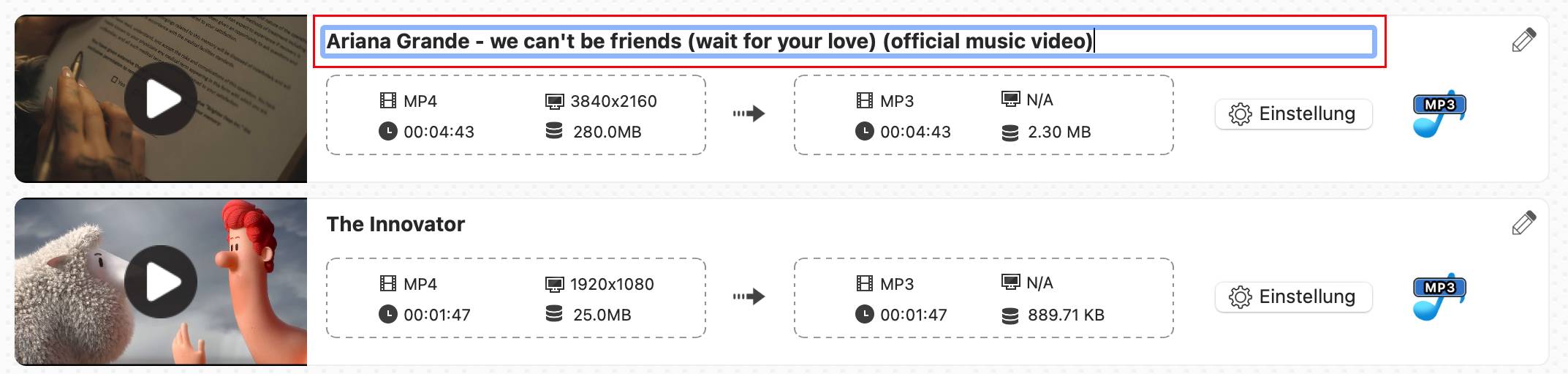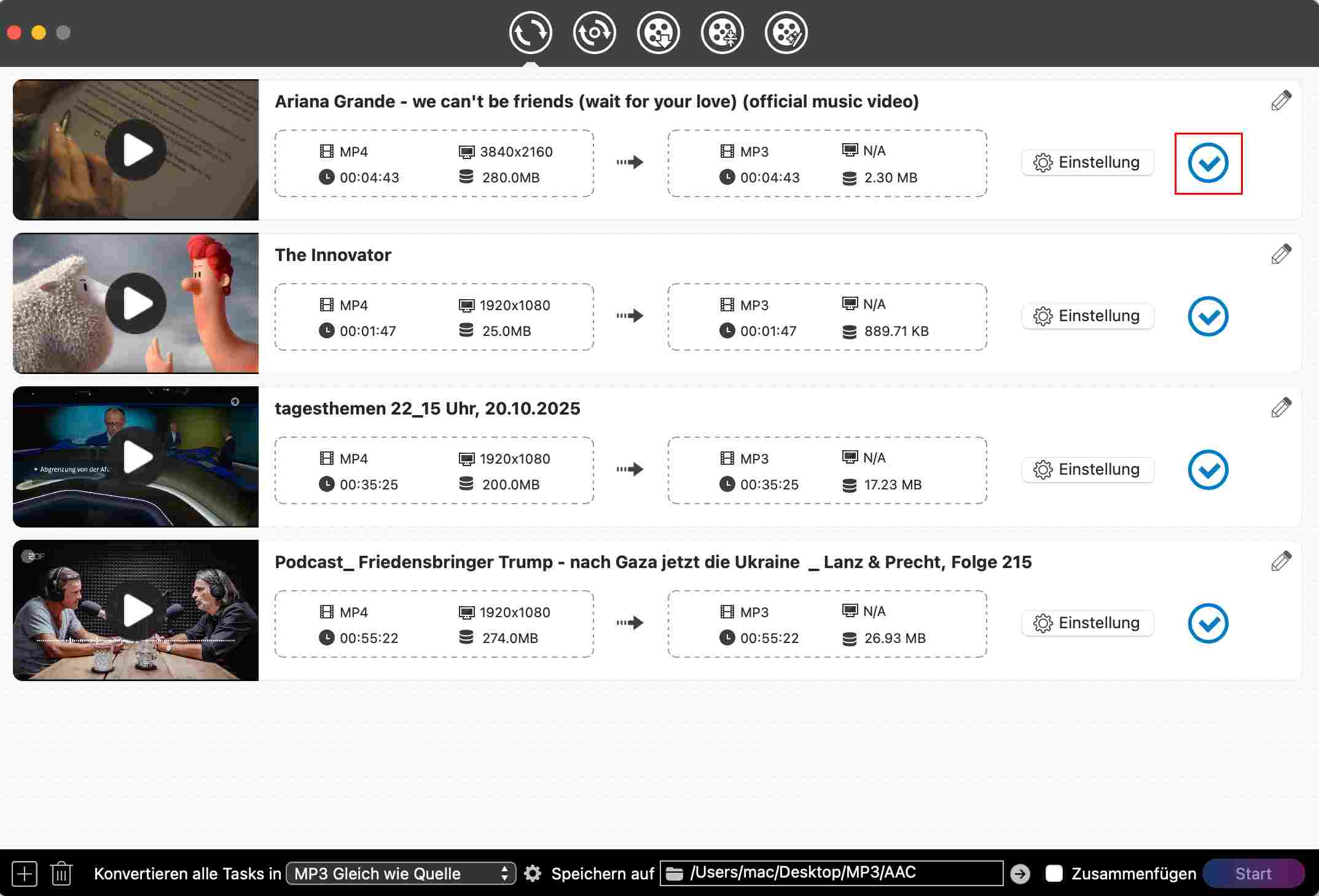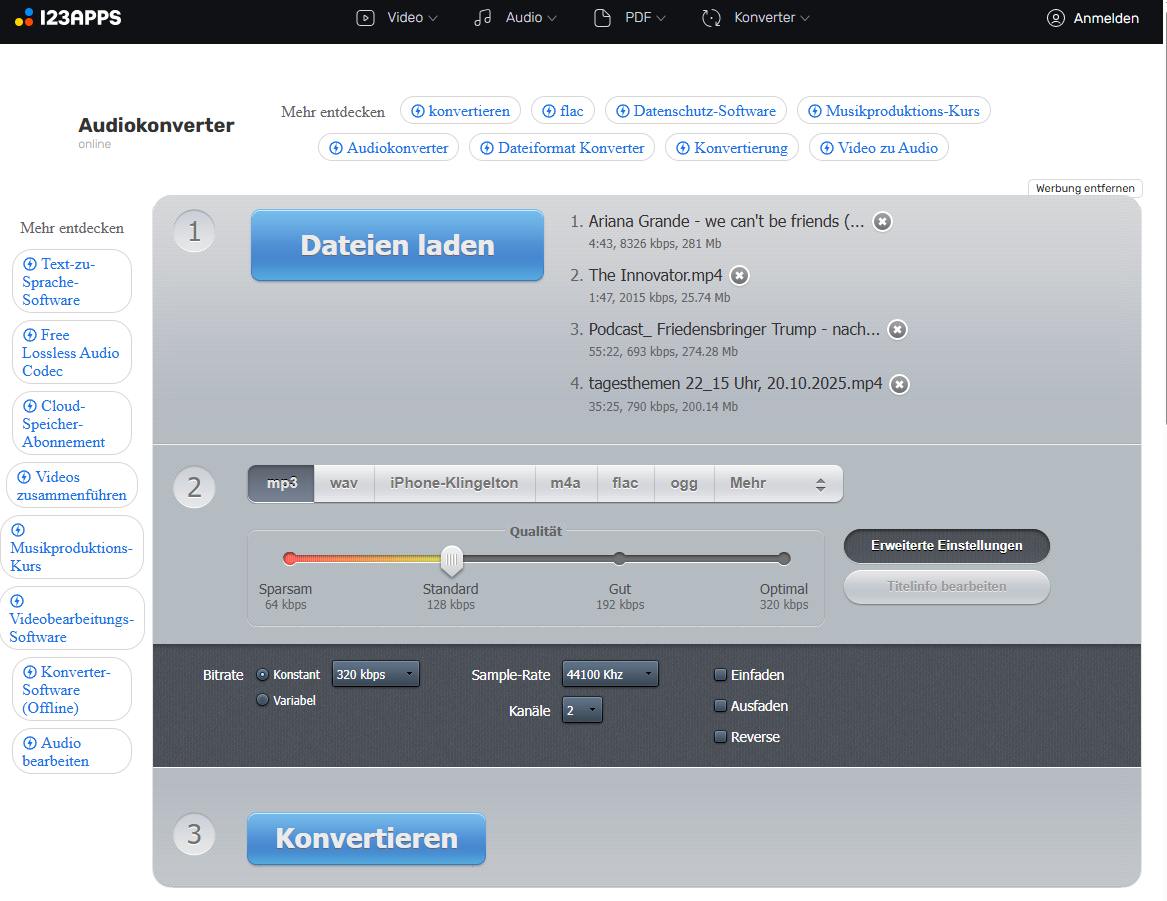Nur Audio behalten: MP4 in MP3 umwandeln auf dem Mac
 6.1K
6.1K
 0
0


Video Converter
MP4 auf dem Mac hochwertig in MP3 umwandeln
Viele Videodateien werden im MP4-Format gespeichert, und zwar aus folgenden Gründen:
- Enthält Videos mit reichhaltigen visuellen Elementen: Grafiken, Text und Animationsebenen usw.
- Überträgt mit einer geringeren Bandbreite, die nicht so hohe Anforderungen an die Medienbandbreite und die Internetverbindung stellt.
- Hohe Kompatibilität mit verschiedenen Programmen und Geräten.
Manchmal möchten Sie vielleicht nur den Ton eines MP4-Videos hören statt das ganze Video anzusehen. Wie geht das? Ganz einfach: Sie können die MP4-Datei auf dem Mac in MP3 umwandeln – ohne Qualitätsverlust. Hier stellen wir Ihnen vier Methoden vor, wie das funktioniert.
- MP4 mit den integrierten Mac-Programmen in MP3 umwandeln
- >> 1. QuickTime Player + Apple Music
- >> 2. iMovie
- MP4 mit den leistungsstarken Drittanbieter-Tools in MP3 umwandeln
- >> 1. VLC
- >> 2. Audacity
- >> 3. Cisdem Video Converter
- MP4 mit Online-Konvertern in MP3 umwandeln
- MP4 mit FFmpeg auf dem Mac in MP3 umwandeln
- Häufig gestellte Fragen
![]() Bevor wir zur konkreten Anleitung kommen, möchten Sie vielleicht mehr über die Beispielvideos zum Test erfahren:
Bevor wir zur konkreten Anleitung kommen, möchten Sie vielleicht mehr über die Beispielvideos zum Test erfahren:
| Dateityp | Dauer | Dateigröße | |
|---|---|---|---|
| Video ① | Musikvideo | 4 min 43 s | 280 MB |
| Video ② | Nachrichten | 35 min 25 s | 200 MB |
| Video ③ | Filmausschnitt | 1 min 47 s | 25,7 MB |
| Video ④ | Podcast | 42 min 38 s | 226 MB |
![]() Unterschiedliche Abtastraten und Bitraten eignen sich für verschiedene Anwendungen und ermöglichen so eine optimale Audioqualität. Wenn ich beispielsweise eine Audiodatei aus einem Musikvideo extrahiere, stelle ich die Abtastrate auf 44,1 kHz oder 48 kHz und die Bitrate auf 320 kbps ein. Die folgende Tabelle kann Ihnen dabei in gewissem Maße helfen.
Unterschiedliche Abtastraten und Bitraten eignen sich für verschiedene Anwendungen und ermöglichen so eine optimale Audioqualität. Wenn ich beispielsweise eine Audiodatei aus einem Musikvideo extrahiere, stelle ich die Abtastrate auf 44,1 kHz oder 48 kHz und die Bitrate auf 320 kbps ein. Die folgende Tabelle kann Ihnen dabei in gewissem Maße helfen.
| Abtastrate | VBR/CBR | Bitrate | |
|---|---|---|---|
| Musik(aus Musikvideos), MP3 | 44,1 kHz oder 48 kHz | VBR | 256–320 kbps |
| Streaming | 44, 1 kHz | CBR | 192–256 kbps |
| Podcasts, Hörbücher | 44, 1 kHz oder 32 kHz | VBR | 96–128 kbps |
| Video-Ton (z.B. YouTube, Filmton) | 48 kHz | VBR | 192–256 kbps |
Teil 1. MP4 in MP3 umwandeln mit den Mac-integrierten Programmen
Wenn Sie ein Mac-Benutzer sind, können Sie die in den Mac integrierten Tools voll ausnutzen: Apple Music und QuickTime Player, iMovie. Die Konvertierung von Video ① in MP3 dauerte mit Methode 1 (QuickTime Player + Apple Musik) 17 Sekunden, während Methode 2 (iMovie) 2 Minuten und 37 Sekunden benötigte.
1. QuickTime Player + Apple Musik
Die Methode wird die MP4-Datei zweimal umwandeln, was wahrscheinlich zu verminderte Audio-Qualität und größere Dateigröße führt. Gehen wir nun direkt zu diesem MP4 in MP3 umwandeln Trick über.
- Öffnen Sie die MP4-Datei in QuickTime Player und exportieren Sie sie als Audio. Bei der Konvertierung wird das Suffix der MP4-Datei in .m4a geändert.
![m4a aus quicktime exportieren]()
- Importieren Sie die M4A-Datei in Apple Music, indem Sie auf in Apple Musik öffnen oder direkt ziehen.
- Passen Sie die Importeinstellungen wie folgt an: Musik > Einstellungen....
![]()
- Klicken Sie auf Dateien oder Allgemein (iTunes) > Importeinstellungen ....
![mp4 zu mp3 auf mac itunes einstellung]()
- Wählen Sie MP3-Codierer aus.
![]() Legen Sie dann Einstellungen fest, indem Sie Eigene ... von dem Einstellung-Dropdown-Menü auswählen.
Legen Sie dann Einstellungen fest, indem Sie Eigene ... von dem Einstellung-Dropdown-Menü auswählen.![]()
- Markieren Sie das M4A-Audio.
- Gehen Sie auf Ablage > Konvertieren > MP3-Version erstellen, um MP4 in Apple Musik in MP3 umzuwandeln.
![Konvertieren Sie mp4 in mp3 auf dem Mac mit Apple Musik]()
- Die MP3-Datei wird auf Ihrem Mac gespeichert. Klicken Sie mit der rechten Maustaste auf die MP3-Datei in Apple Musik und wählen Sie Im Finder anzeigen, um sie zu finden.
![]()
![]()
![]() Es wird nicht empfohlen, das Dateisuffix von MP4-Videos manuell in .mp3 zu ändern. Beim Importieren von MP3 kann es sein, dass Apple Musik nicht zurückmeldet, dass die MP3-Datei bereits in die Musik-Mediathek importiert wurde, oder dass sie nicht abgespielt wird.
Es wird nicht empfohlen, das Dateisuffix von MP4-Videos manuell in .mp3 zu ändern. Beim Importieren von MP3 kann es sein, dass Apple Musik nicht zurückmeldet, dass die MP3-Datei bereits in die Musik-Mediathek importiert wurde, oder dass sie nicht abgespielt wird.
2. iMovie
iMovie ist eine Software für Videobearbeitung auf dem Mac, die Audio aus einer MP4-Datei extrahieren und als MP3 speichern kann. Aber sie unterstützt Stapel-Bearbeitung und Wahl der Qualität nicht.
- Starten Sie iMovie. Wenn Sie iMovie auf Ihrem Mac nicht finden können, laden es kostenlos im App Store herunter.
- Wechseln Sie zu Projekte, tippen dann auf Neues Projekt > Film.
![]() Dann tippen auf Medien importieren > Auswahl importieren, um Ihres MP4-Video zu importieren.
Dann tippen auf Medien importieren > Auswahl importieren, um Ihres MP4-Video zu importieren.![]()
- (Optional) Sie können dieses Video in das untere Feld ziehen, bearbeiten anschließend es nach Wunsch.
- Klicken Sie auf das Export-Symbol in der rechten oberen Ecke und wählen Datei exportieren aus.
![MP4-Datei exportieren]()
- Im File-Dialog ändern Sie Nur Audio als Format, MP3 als Dateiformat.
![]()
- Dann tippen Sie auf Weiter..., und benennen die Datei um, wählen einen Speicherort. Klicken Sie auf Sichern, um mit der Konvertierung zu beginnen.
![]()
- Das Symbol in der oberen rechten Ecke zeigt den Konvertierungsfortschritt an.
![]()
- Eine Nachricht wird angezeigt, wenn die Konvertierung fertig ist. Klicken Sie auf Anzeigen, um das Speicherort direkt zu finden.
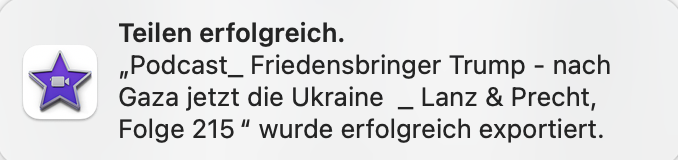
Teil 2. MP4 in MP3 umwandeln mit den leistungsstarken Drittanbieter-Tools auf dem Mac
1. VLC
Konvertierungszeit: Video ① - 10 Sekunden, Video ④ - 27 Sekunden
Systemanforderungen: macOS X 10.7.5 oder höher
Die Neueste Version: 3.0.4
VLC ist ein leistungsstarker Mediaplayer, der fast alle Dateiformate auf Mac und Windows abspielen kann. Was Sie vielleicht nicht wissen, ist, dass er auch die Transkodierungsfunktion unterstützt, allerdings nur für sehr wenige Ausgabeformate wie MP3, OGG, WebM, FLAC usw. Trotz der schlichten, eleganten Benutzeroberfläche und des grauen Symbols verfügt es über zahlreiche Anpassungsoptionen und eine optimierte Symbolleiste, die Ihnen dabei helfen, MP4 zu MP3 auf dem Mac mit VLC kostenlos zu konvertieren.
- Öffnen Sie auf Ihrem Mac VLC.
- Tippen Sie auf Ablage > Konvertieren/Streamen....
![]()
- In dem geöffneten Fenster klicken Sie auf Medium öffnen ..., wählen eines MP4-Video aus Ihrem Dateien aus, tippen anschließend auf Öffnen, um MP4 in dieses Programm hinzuzufügen.
![]()
- Wählen Sie Audio - MP3 als Ausgabeformat aus. Und tippen auf Anpassen ..., wählen MP3 als Codec in Audiocodec-Registerkarte aus.
![]()
![]()
- Dann klicken Sie auf Als Datei speichern > Durchsuchen, um einen Ausgabeort zu wählen.
- Tippen Sie schließlich auf Speichern.
2. Audacity
Konvertierungszeit: Video ① - 9 Sekunden
Systemanforderungen: macOS X 10.4 und höher
Die Neueste Version: 3.7.5, veröffentlicht am 5, August 2025
Audacity ist ein freier und quelloffener Audioeditor und -rekorder. Mit der Software können Sie mehrere Tonspuren gleichzeitig bearbeiten, Effekte hinzufügen, Rausch unterdrücken und Audiodateien nach der Bearbeitung in verschiedenen Formaten exportieren, darunter MP3, WAV und AIFF. Audiodateien aus MP4-Videos kann Audacity extrahieren, wenn sie über die richtige FFmpeg-Bibliothek verfügt.
- Installieren Sie die App auf Ihrem Mac.
- Tippen Sie auf Bearbeiten > Einstellungen > Bibliotheken.
![]()
- Wenn die FFmpeg-Bibliothek installiert wird, können Sie Schritte 5 direkt durchführen. Wenn es zeigt, dass FFmpeg-Bibliothek nicht gefunden, tippen Sie auf Herunterladen.
- Jetzt wird ein neuer Tab im Browser geöffnet. Klicken Sie anschließend auf Installing FFmpeg. Auf diese Weise wird eine Anleitung in einem neuen Tab angezeigt. Sie müssen FFmpeg nur noch Schritt für Schritt installieren.
![]()
![]()
- Klicken Sie auf Datei > Öffnen..., um MP4-Dateien zu importieren.
![]()
- Sie können diese Datei nach Bedarf ausschneiden, die Lautstärke normalisieren und mehr.
![]()
- Klicken Sie auf Datei > Audio exportieren....
![]()
- Auf dem geöffneten Fenster benennen Sie den Dateinamen, wählen Speicherordner und Format aus, legen die Abtastrate und Qualität fest. Dann tippen Sie Exportieren.
![]()
3. Cisdem Video Converter
Konvertierungszeit: Video ①②③④ - 1 Minute und 50 Sekunden
Systemanforderungen: macOS 10.15 oder höher
Die Neueste Version: 9.0.0, veröffentlicht am 18, September 2025
Um die Originalqualität der MP4-Ressource zu erhalten, müssen Sie möglicherweise ein professionelles Tool nutzen, z.B. einen Video Converter für Mac.
Cisdem Video Converter für Mac ist der ideale Assistent für die Konvertierung von MP4 in MP3 auf Mac, wobei die ursprüngliche Audio- und Videoqualität erhalten bleibt. Er kann auch die Konvertierung zwischen verschiedenen Mediendateiformaten durchführen und 4k-Videos mit optimierter GPU-Beschleunigung verarbeiten.
![]() Die wichtigsten Funktionen von Cisdem MP4 zu MP3 Converter Mac:
Die wichtigsten Funktionen von Cisdem MP4 zu MP3 Converter Mac:
- Übersichtliche Benutzeroberfläche, die in Sekundenschnelle zu erlernen ist
- Wandeln Sie 1080p/4k/5k/8k Videos in jedes beliebige Format um
- MP4 in MP3, FLAC, ALAC, OGG, AIFF, WMV, MOV, etc. umwandeln
- MP3 ebenfalls in MP4 usw. umwandeln
- Unterstützt rund 200+ Geräteoptimierungsprofile
- Passen Sie die MP3-Audioqualität, den Codec, die Samplerate, die Bitrate usw. an
- Passen Sie Ihre Videos mit den integrierten Filtern und Effekten an
- Konvertieren Sie alle Videos in Stapelverarbeitung in nicht mehr als 5 Minuten
- Laden Sie Videos/Songs von allen gängigen Websites herunter
- Rippen Sie kommerzielle oder selbst erstellte DVDs in Videos für die Datensicherung
Klicken Sie auf das untere Download-Button, um Cisdem Video Converter herunterzuladen, und dann folgen die Anleitung, damit Sie MP4 in MP3 umwandeln können.
 Kostenlos Laden macOS 10.15 oder höher
Kostenlos Laden macOS 10.15 oder höher  Kostenlos Laden Windows 10 oder höher
Kostenlos Laden Windows 10 oder höher
So können Sie mit Cisdem auf Mac MP4 in MP3 umwandeln:
- Laden, installieren und starten Sie Cisdem Video Converter. Standardmäßig gelangen Sie dann auf die Registerkarte Konvertieren.
![]()
- Ziehen Sie MP4-Videos in die Oberfläche.
![]()
- Wählen Sie MP3 als Ausgabeformat aus, indem Sie auf das Dropdown-Menü von Konvertieren alle Tasks in tippen.
![]()
- Wenn Sie die Parameter aller MP3-Dateien zu einer besten Qualität anpassen möchten, tippen Sie auf das Zahnrad-Symbol. Sie können auch auf Einstellung neben jedem Video klicken.
![]() ---Falls Sie die MP4-Videos bearbeiten, z.B. Schneiden, Lautstärke anpassen, können Sie auf das Bleistift-Symbol klicken.
---Falls Sie die MP4-Videos bearbeiten, z.B. Schneiden, Lautstärke anpassen, können Sie auf das Bleistift-Symbol klicken.![]() ---Sie können den Namen der Dateien ändern, indem Sie auf ihn klicken.
---Sie können den Namen der Dateien ändern, indem Sie auf ihn klicken.![]()
- Klicken Sie auf Start, um die Konvertierung auszuführen. Der Konvertierungsvorgang geht sehr schnell vonstatten.
- Wenn die Konvertierung abgeschlossen ist, tippen Sie auf √, damit Sie den Speicherordner direkt öffnen. Spielen Sie Audios ab - sie sollten genauso klar sein wie das Original.
![]()
Teil 3. MP4 mit Online-Konvertern in MP3 umwandeln auf dem Mac
Wenn Sie nicht oft MP4 in MP3 umwandeln müssen, können Sie natürlich auch den kostenlosen Online MP4 zu MP3 Converter für Mac verwenden. Ich habe zum Test 6 Konverter verwendet, jeder Konverter konvertierte ein Beispielvideo oder alle Videos.
![]() Vergleich im Überblick:
Vergleich im Überblick:
| FreeConvert | Online Audio Converter | CloudConvert | Zamzar | Online-Convert | Convertio.co | |
|---|---|---|---|---|---|---|
| MP3-Dateien sauber klingen und keine störenden Artefakte enthalten | Ja | Ja | Ja | Ja | Ja | Ja |
| Keine Werbung | Nein | Nein | Ja | Ja | Ja | Nein |
|
Einschränkungen (Kostenlose Version) |
Maximale Dateigröße: 1GB; Alle hinzugefügte Dateien sind einzeln zu einstellen |
Maximale Dateigröße: 4 GB; 70 Dateien lassen sich jeden Tag konvertieren |
Maximale Dateigröße: 1 GB | Maximale Dateigröße: 50 MB |
Maximale Dateigröße: 100 MB (aber kann Beispielvideos konvertieren); Nur 3 Dateien lassen sich auf einmal konvertieren |
Maximale Dateigröße: 100 MB |
| Konvertiert mehrere Dateien auf einmal | Ja | Ja | Ja | Nein | Ja | Ja |
| Konvertierungszeit (alle 4 MP4-Dateien) |
7 min 48 s | 1 min 46 s | 2 min 58 s | 1 min 40 s (Video ①) | 2 min 41 s | 20 s (Video ③) |
| Dateien auswählen | Vom Gerät, von Dropbox/Google Drive/OneDrive/URL | Vom Gerät | Vom Gerät, von Dropbox/Google Drive/OneDrive/URL | Vom Gerät, von Dropbox/Box/Google Drive/OneDrive/URL | Vom Gerät, von Dropbox/Google Drive/OneDrive/URL, von der Zwischenablage | Vom Gerät, von Dropbox/Google Drive |
| Informationen wie Titel, Künstler bearbeiten | Nein | Ja | Nein | Nein | Nein | Nein |
| Lautstärke anpassen oder normalisieren | Ja | Ja | Nein | Nein | Ja | Nein |
| Audio trimmen | Ja | Ja | Nein | Nein | Ja | Ja |
| Einstellungsmöglichkeiten (Bitrate, Sampling, Kanalanzahl) bieten | Nein | Ja | Ja | Nein | Ja | Ja |
| Löscht automatisch Dateien nach Konvertierung | Ja | Ja | Ja | Ja | Ja | Ja |
![]() Die allgemeinen Schritte zur Konvertierung von MP4 in MP3 sind:
Die allgemeinen Schritte zur Konvertierung von MP4 in MP3 sind:
MP4-Dateien hinzufügen → MP3 als Ausgabeformat auswählen → Einstellungen festlegen → Konvertierung starten → MP3-Dateien herunterladen.
Um die Schritte detailliert anzuzeigen, hier nehme ich Online Audio Converter als Beisspiel:
- Rufen Sie https://online-audio-converter.com/de/ in Ihrem Webbrowser auf.
- Tippen Sie auf Dateien laden, um ein MP4-Video hinzuzufügen.
- Wählen Sie MP3 als Audioformat und eine gewünschte Qualität aus. Sie können auf Erweiterte Einstellungen oder Titelinfo bearbeiten tippen, um betreffende Änderungen zu machen.
![]()
- Klicken Sie auf Konvertieren, um MP4 in MP3 umzuwandeln
- Tippen auf Download, um konvertierte MP3 zu speichern.
Nachteile von 99 % der Online-Videokonverter:
- Begrenzte Upload-Größe
- Überladen mit Werbung
- Sie benötigen eine gute Internetverbindung
Teil 4. MP4 in MP3 mit FFmpeg umwandeln auf dem Mac
FFmpeg (vollständiger Name "Fast Forward MPEG") ist eine Zusammenstellung von Bibliotheken und Tools, die es ermöglichen, Video- in Audiodateien zu transkodieren. Es unterstützt alle grundlegenden Medien-Codecs wie H.264, H.265, AAC, Apple ProRes, Avid DNxHD und so weiter.
- Laden Sie das FFmpeg-Softwareprojekt herunter und installieren Sie es auf Ihrem Mac.
- Öffnen Sie Terminal (Eingabeaufforderung).
- Geben Sie den Befehl ein.
Einzelne MP4 in MP3 umwandeln: ffmpeg -i test.mp4 test.mp3. MP3-Dateien im großen Stil aus MP4 erstellen: for i in *.mp4; do ffmpeg -i "$i" "${i%.*}.mp3"; done.
MP3-Dateien im großen Stil aus MP4 erstellen: for i in *.mp4; do ffmpeg -i "$i" "${i%.*}.mp3"; done. MP3-Audio ohne Neucodierung extrahieren: ffmpeg -i test.mp4 -vn -c:a copy -ac 2 test.mp3.
MP3-Audio ohne Neucodierung extrahieren: ffmpeg -i test.mp4 -vn -c:a copy -ac 2 test.mp3.
- Führen Sie Ihren Befehl aus und warten Sie auf die Ausgabe der MP3.
FAQs
1. Kann der QuickTime Player direkt MP4 in MP3 umwandeln?
Mit QuickTime X, das unter Mac OS X Snow Leopard oder höher verfügbar ist, lassen sich Videos nur in 4k/1080p/720p/480 Video und Audio exportieren. Das ausgegebene Audioformat ist jedoch eine M4A-Datei.
QuickTime 7 Pro kann lediglich MP4 in die Audioformate AIFF, AU und WAVE umwandeln.
Offensichtlich unterstützt weder die neue noch die alte Version von QuickTime die Umwandlung von MP4 in MP3 auf dem Mac.
2. Kann Handbrake Audiodateien konvertieren?
Bei Handbrake handelt es sich um einen plattformübergreifenden, unter der GPL lizenzierten und kostenlosen Transcoder für digitale Videos. Das Programm bietet fortgeschrittenen Benutzern zahlreiche Parametereinstellungen, um die Videoqualität und die Dateigröße zu ändern und die Bildrate entsprechend anzupassen.
Bedauerlicherweise erlaubt Handbrake jedoch keine Audiokonvertierung. Das bedeutet auch, dass Sie mit Handbrake keine Möglichkeit haben, Audio aus Videos zu extrahieren, DVD-Audio zu rippen oder auf dem Mac MP4 in MP3 umwandeln.
3. Ist MP3 das Gleiche wie M4A?
Bei der Umwandlung von MP4 in ein Audioformat denken wir oft an MP3, aber für Mac-Benutzer ist auch M4A ein Audioformat, mit dem sie vertraut sind, denn wenn sie Songs von iTunes oder Apple Music herunterladen, sind diese im M4A-Format. Ist MP3 also dasselbe wie M4A? M4A und MP3 sind beides verlustbehaftete Audioformate, obwohl M4A angeblich eine bessere Qualität als MP3 hat. Aber was die Kompatibilität angeht, ist MP3 beliebter. Wenn Sie also nur MP4 in ein Audioformat konvertieren möchten, um es auf dem Mac abzuspielen, dann ist M4A ebenfalls eine gute Wahl.
Fazit
Wenn Sie nur gelegentlich MP4-Dateien in MP3 umwandeln wollten, sind die integrierten Mac-Programme und Online-Konverter genügend. Wenn Sie jedoch nach einer einfachen und qualitativ hochwertigen Konvertierung suchen, empfehle ich Ihnen Cisdem Video Converter, VLC und Audacity, die Zeit und Mühe sparen, ohne die Qualität der Dateien zu beeinträchtigen.

Martina liest und schreibt leidenschaftlich gerne und möchte Deutsch in ihrem zukünftigen Job verwenden, deshalb trat sie Cisdem nach dem Studium ein. Sie beschäftigt sich normalerweise mit dem Wiederherstellen verschiedener Dateien.

Ryan Li ist Senior-Entwickler bei Cisdem. Seit seinem Eintritt 2017 leitet er die Entwicklung von Cisdem Video Converter und ist nun redaktioneller Berater für alle Artikel rund um den Video Converter.






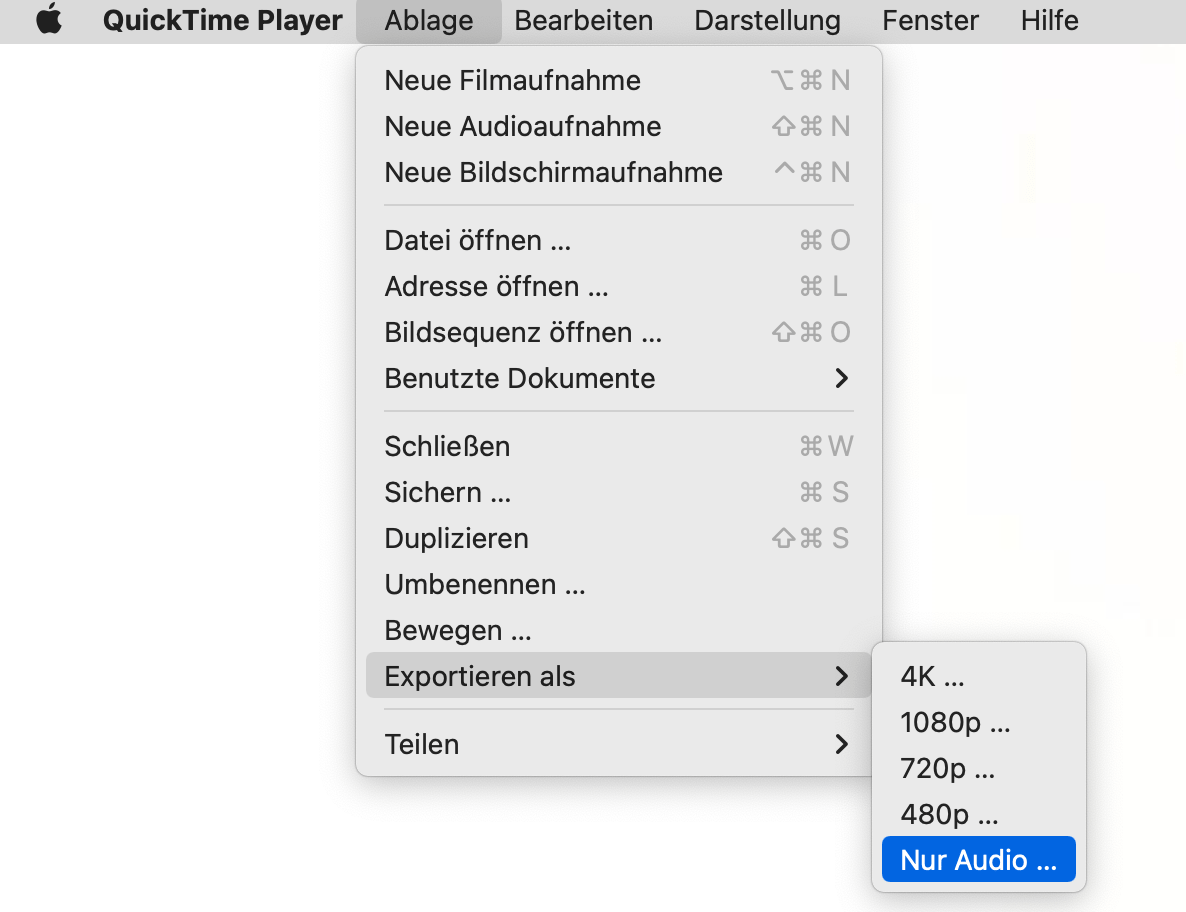
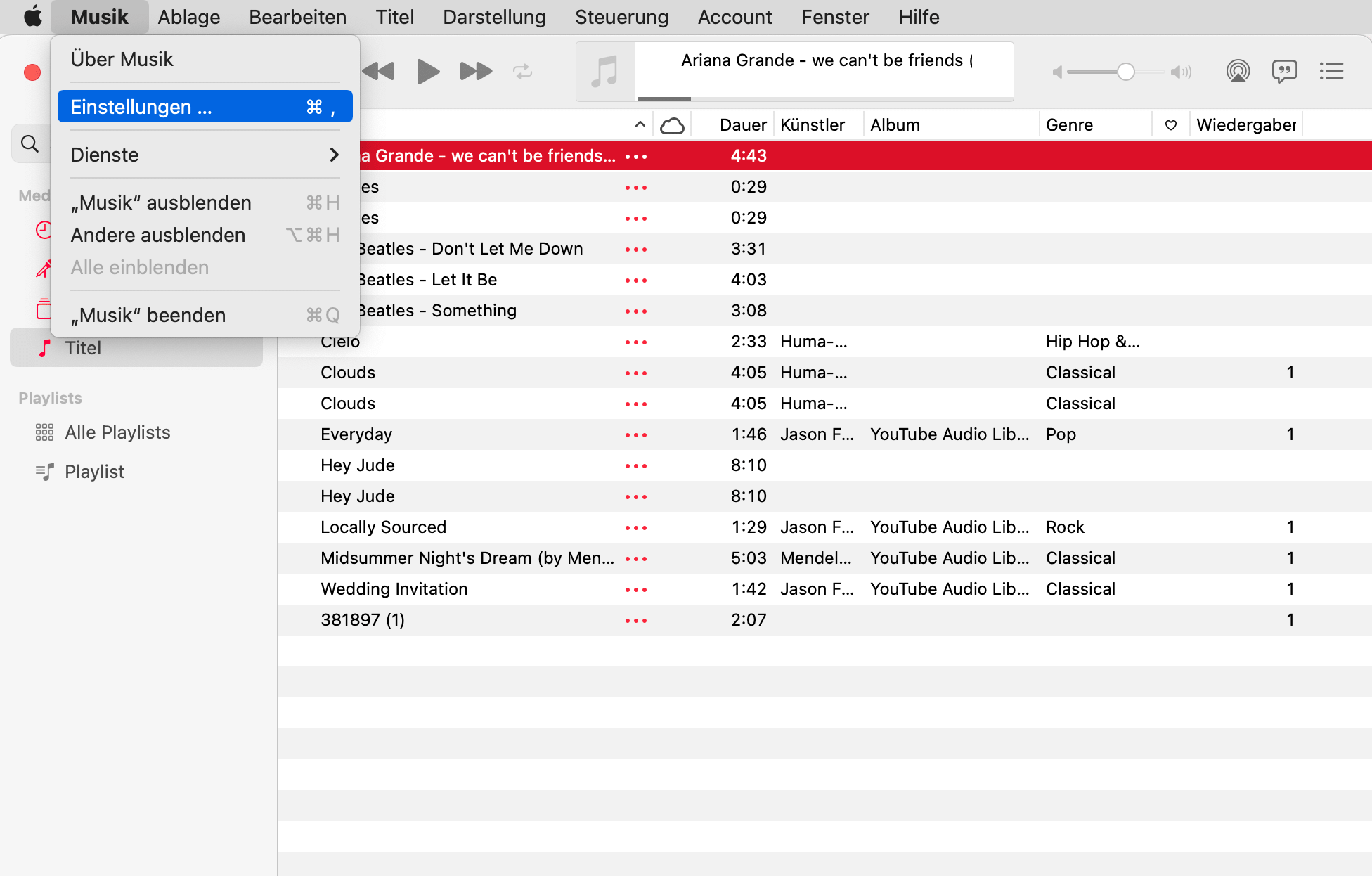
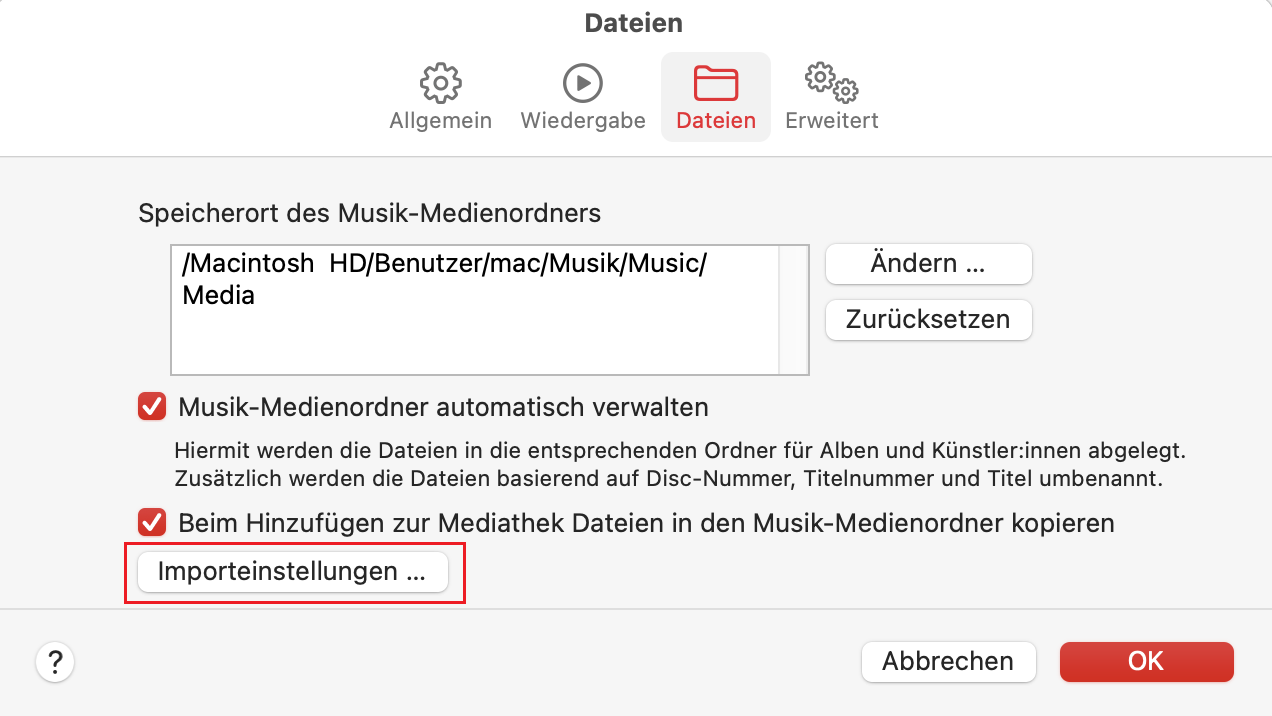
 Legen Sie dann Einstellungen fest, indem Sie Eigene ... von dem Einstellung-Dropdown-Menü auswählen.
Legen Sie dann Einstellungen fest, indem Sie Eigene ... von dem Einstellung-Dropdown-Menü auswählen.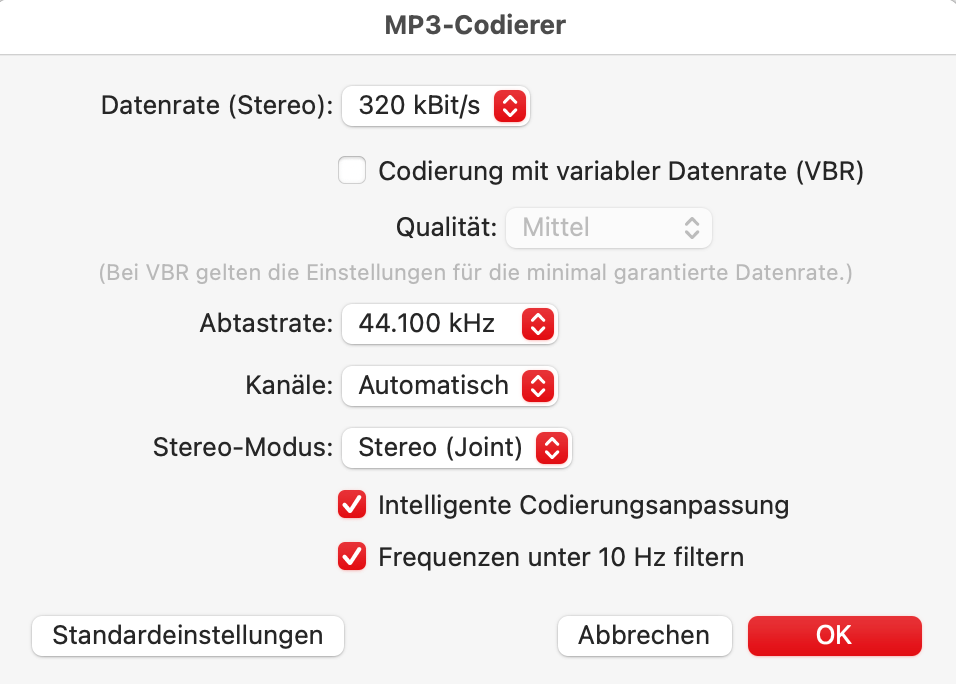
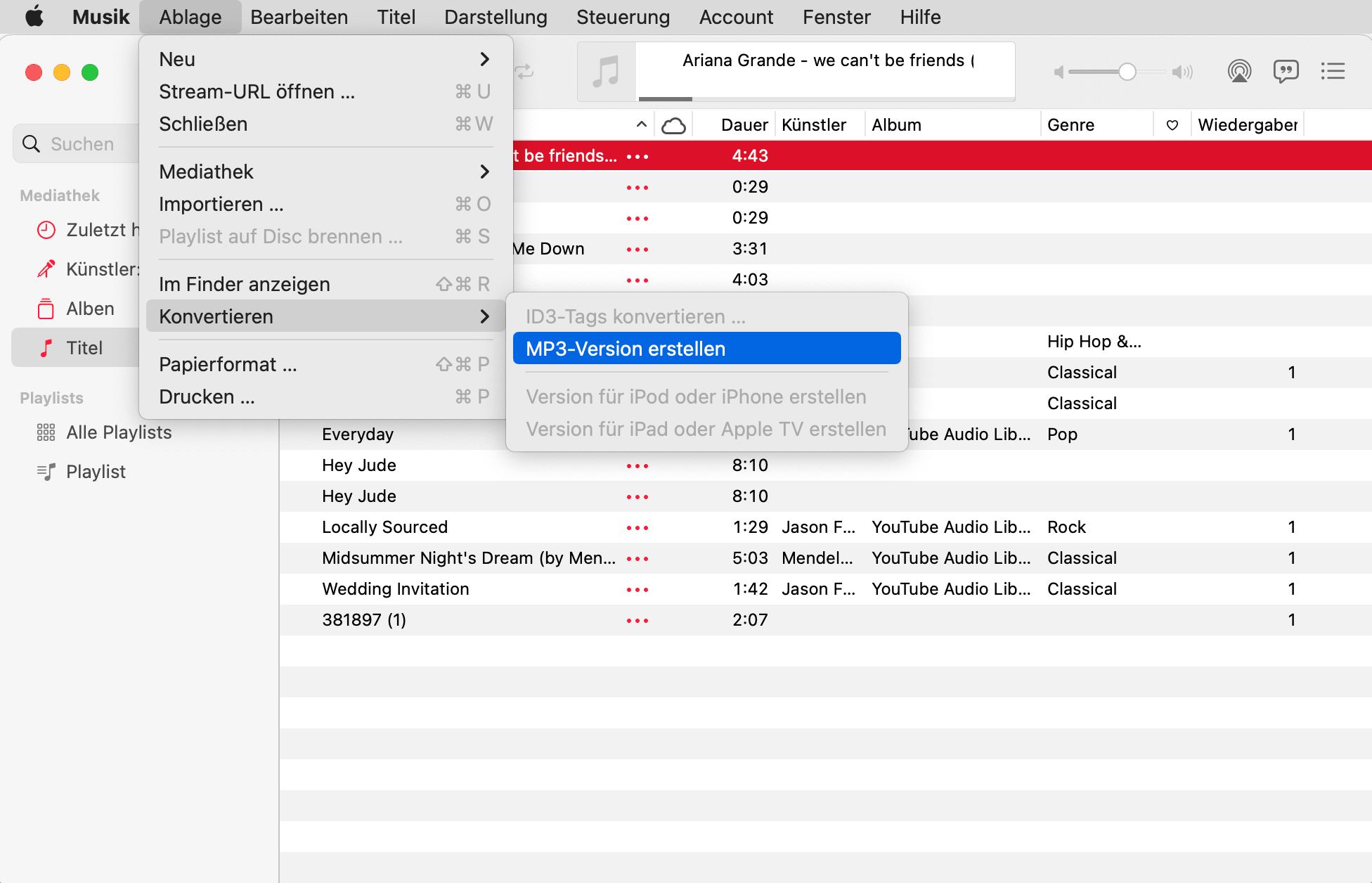
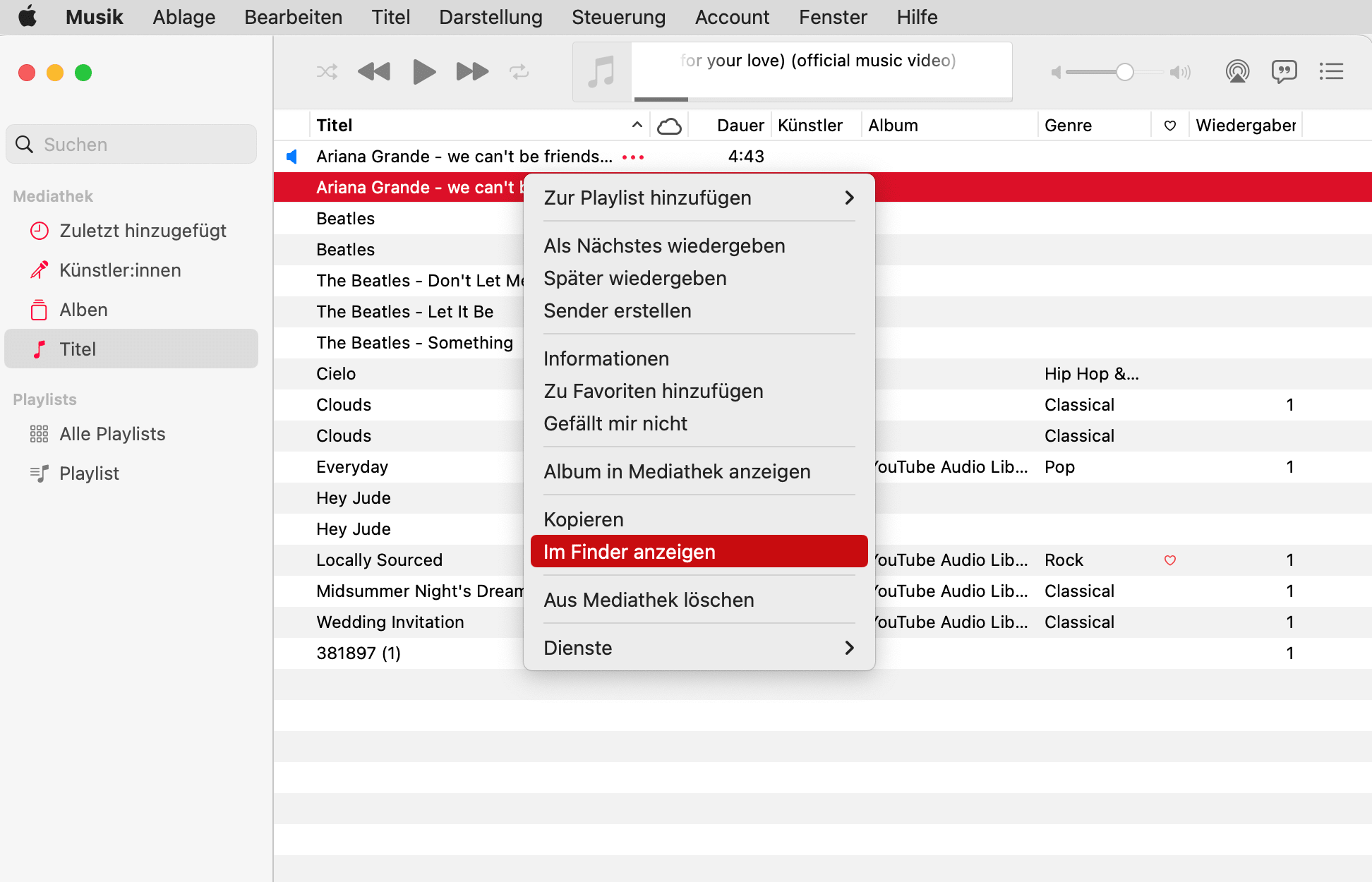
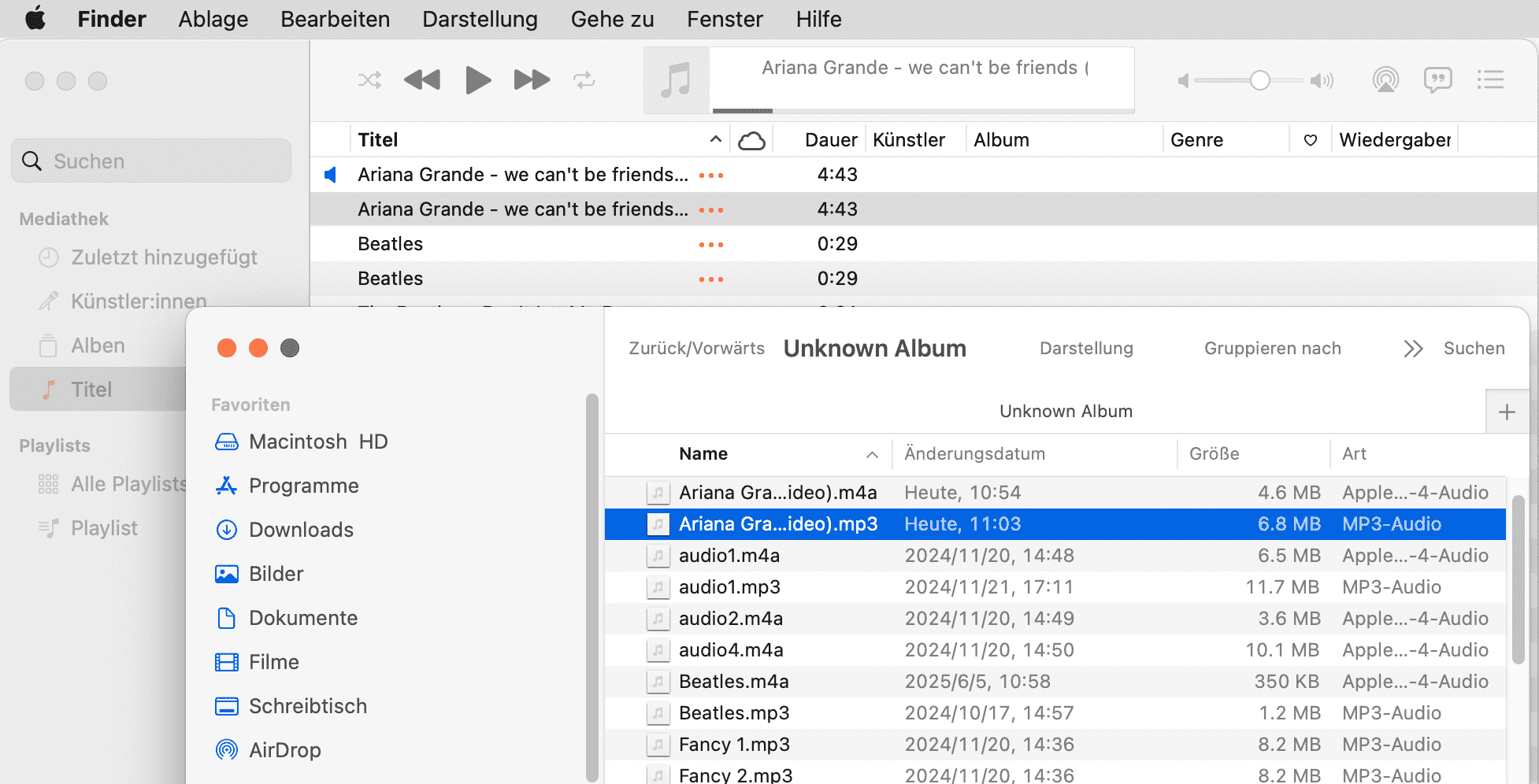
 Dann tippen auf Medien importieren > Auswahl importieren, um Ihres MP4-Video zu importieren.
Dann tippen auf Medien importieren > Auswahl importieren, um Ihres MP4-Video zu importieren.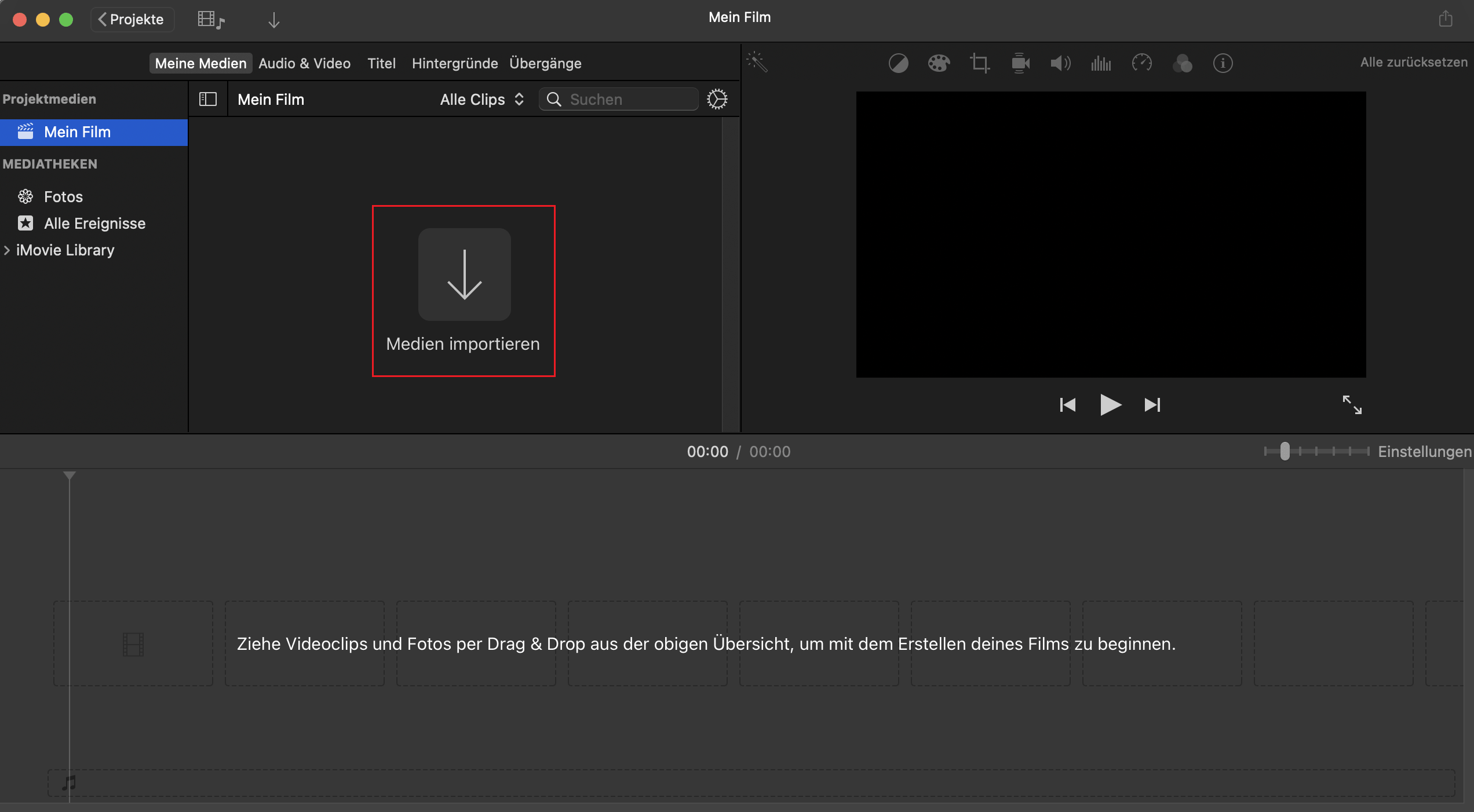
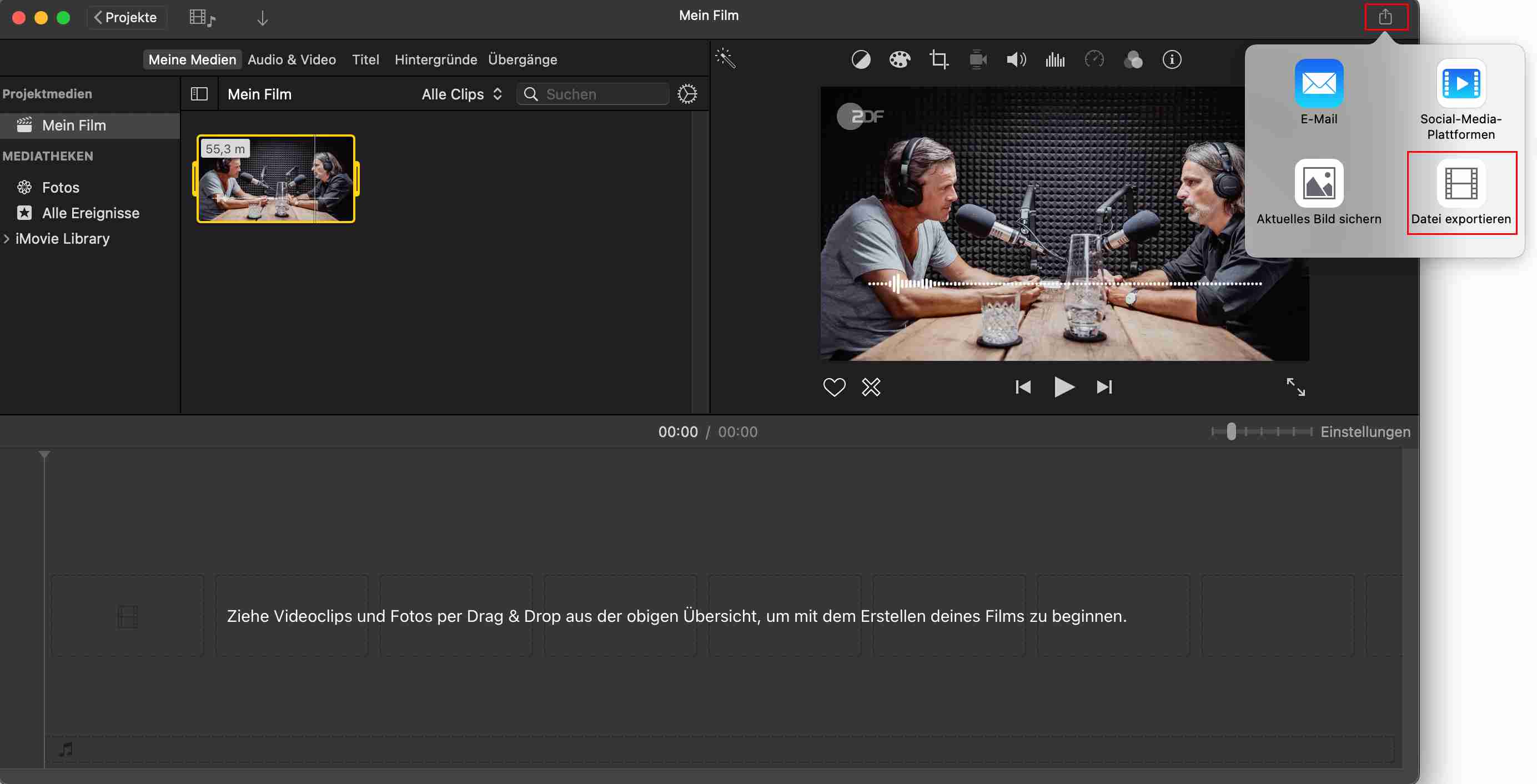
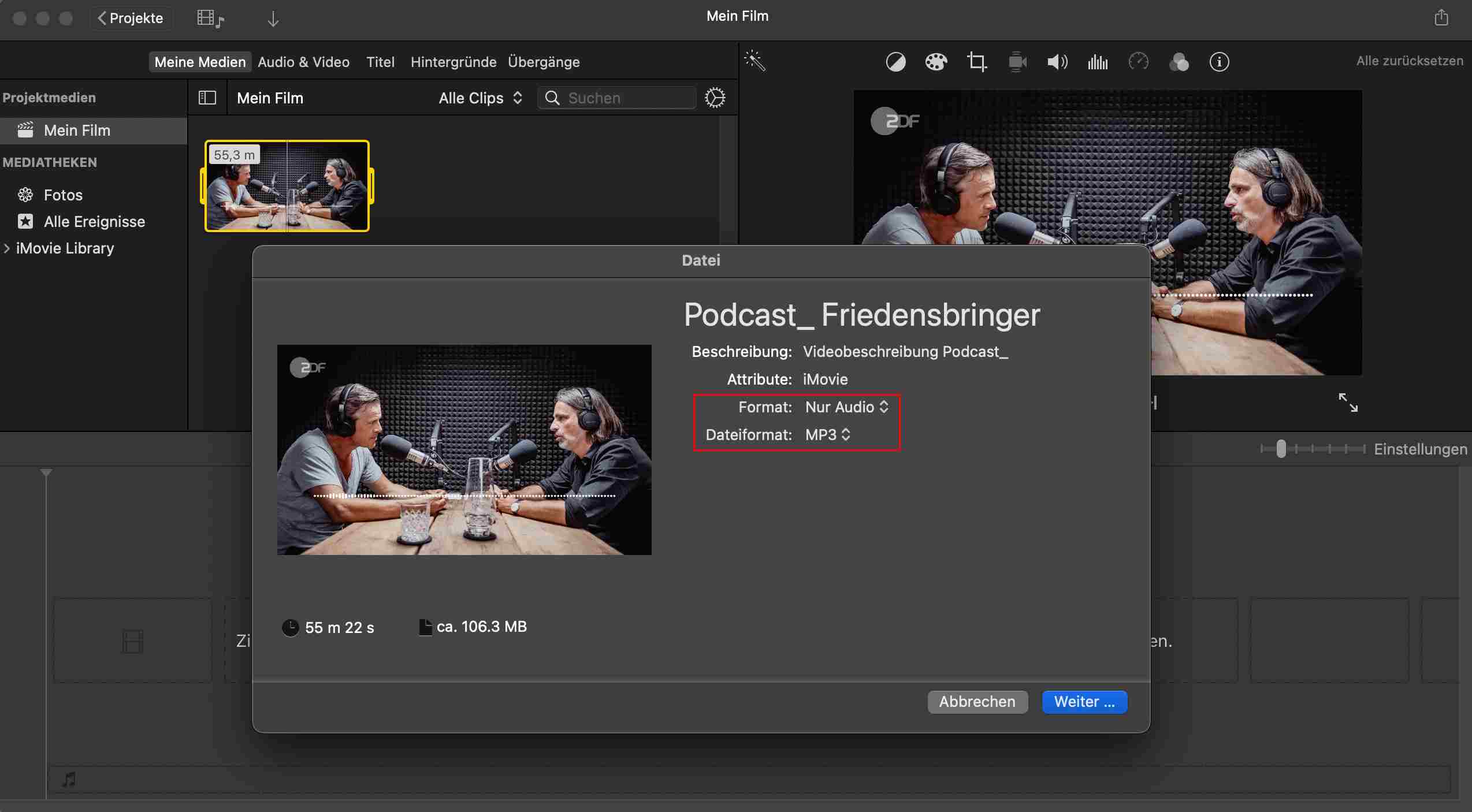
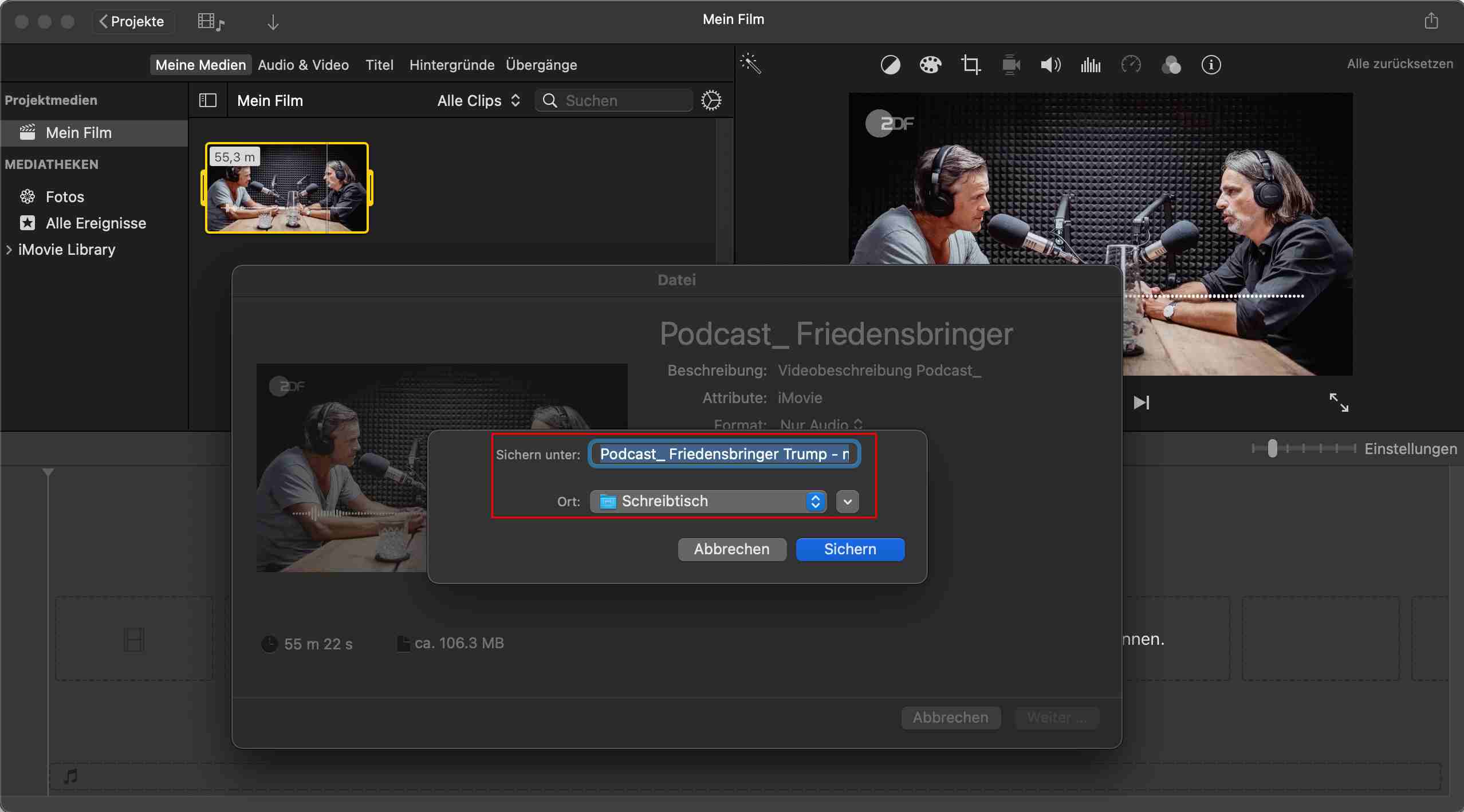
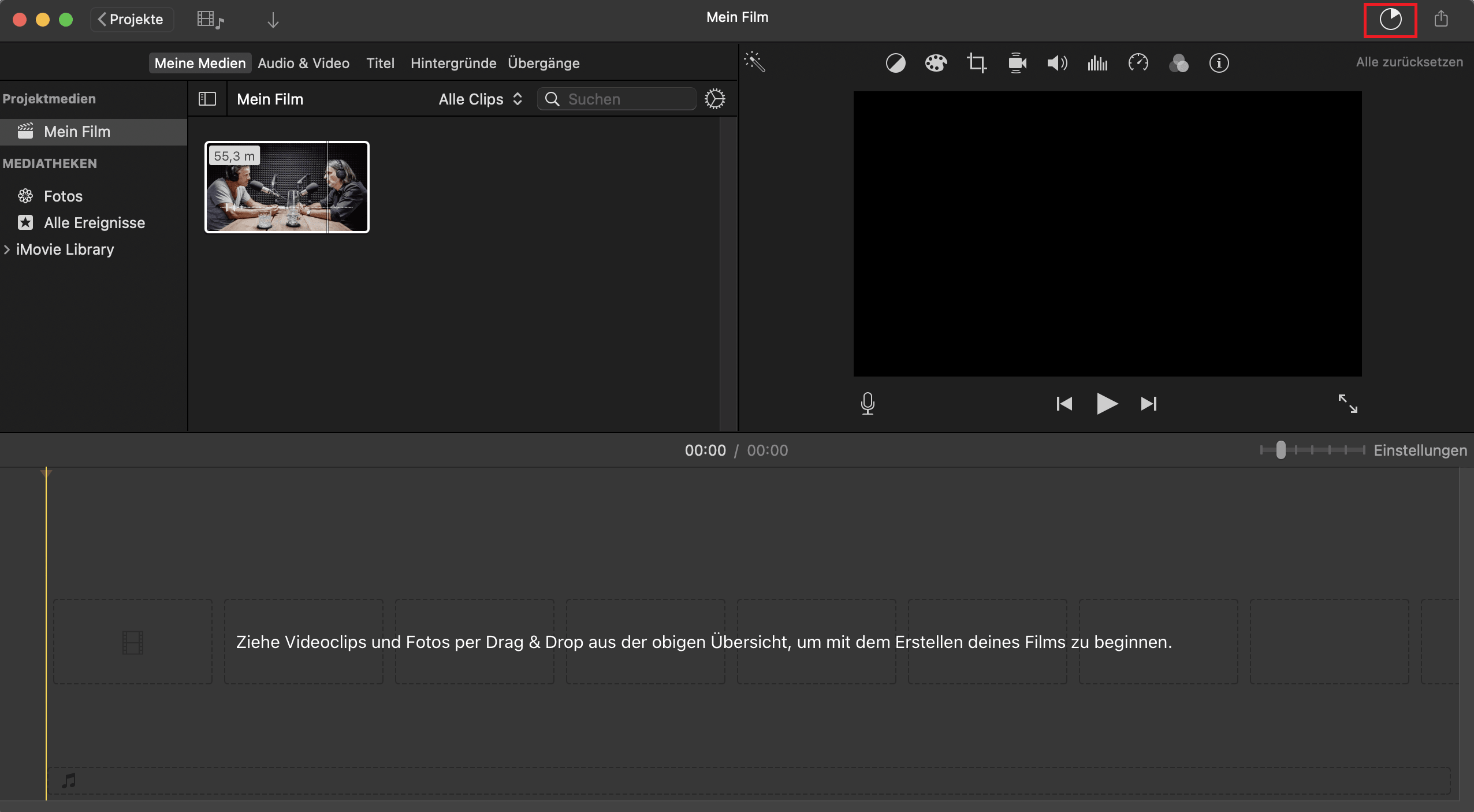
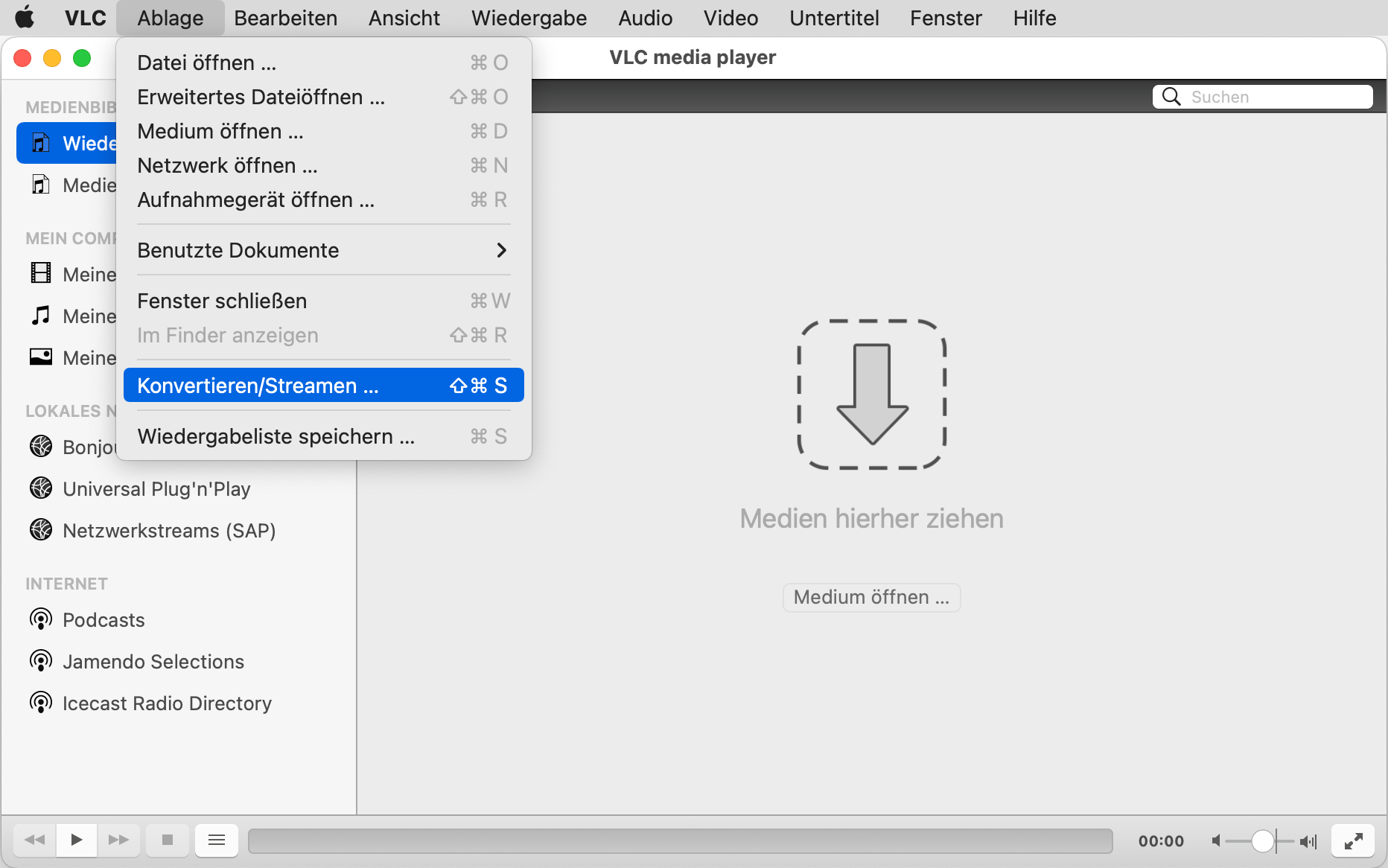
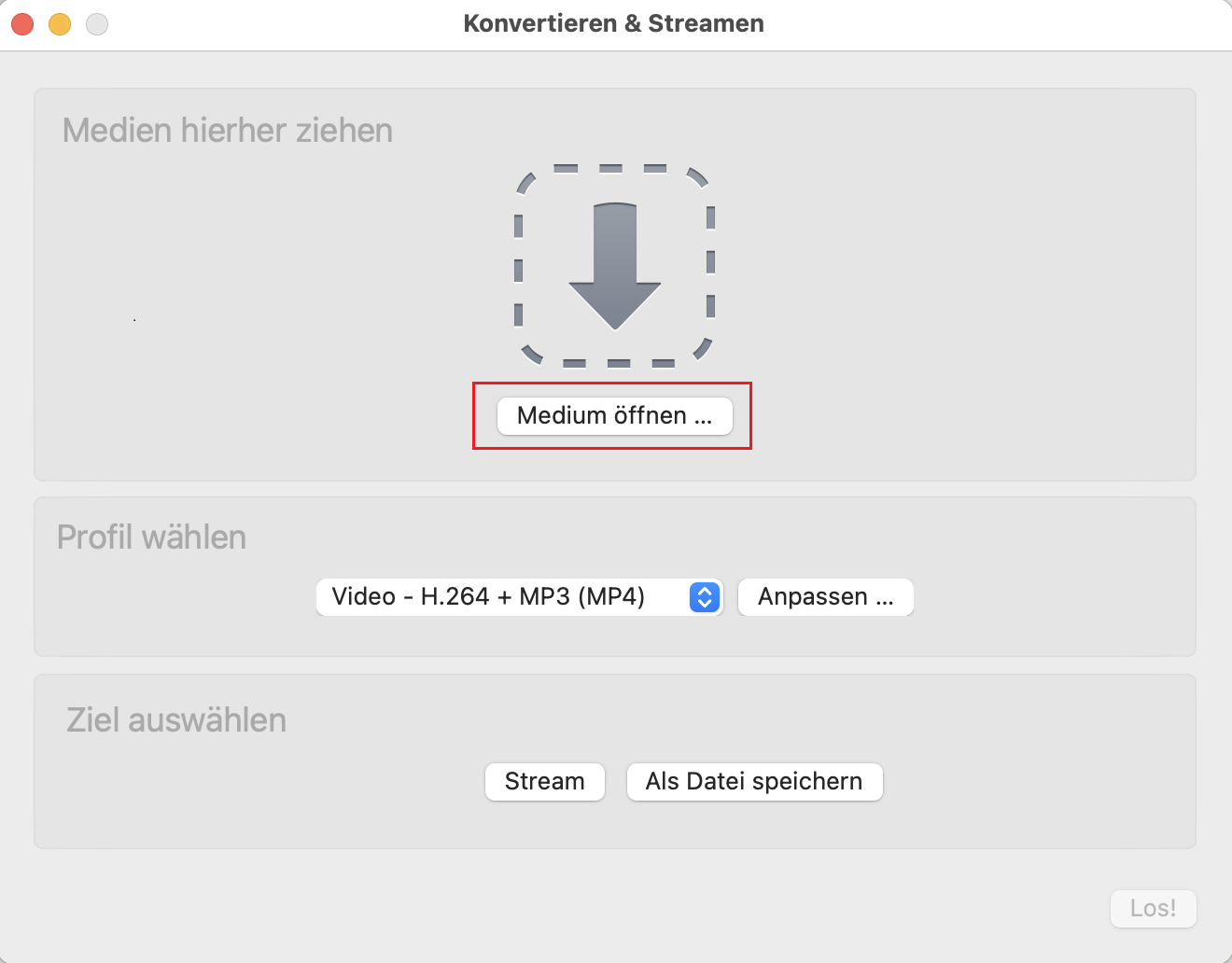
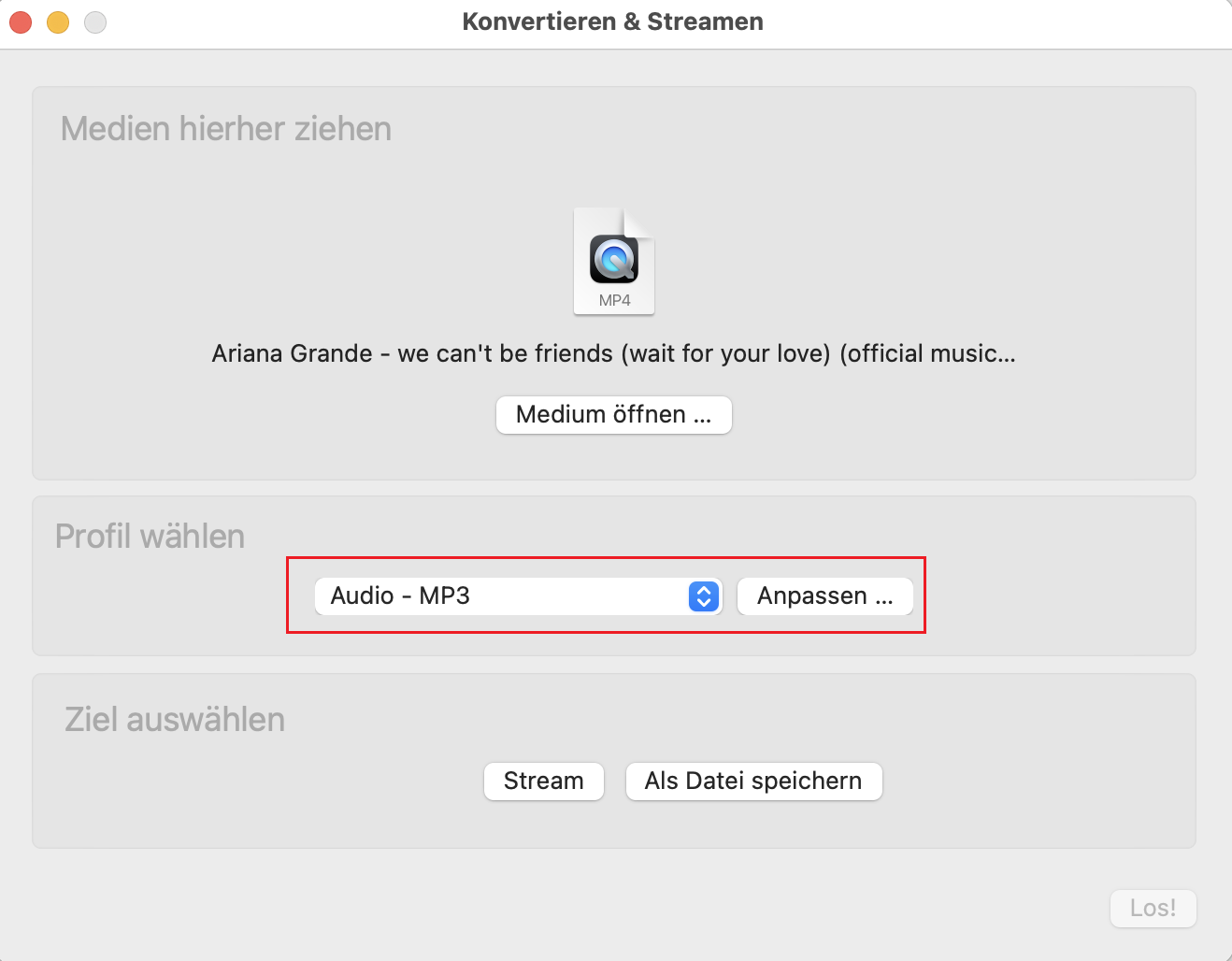
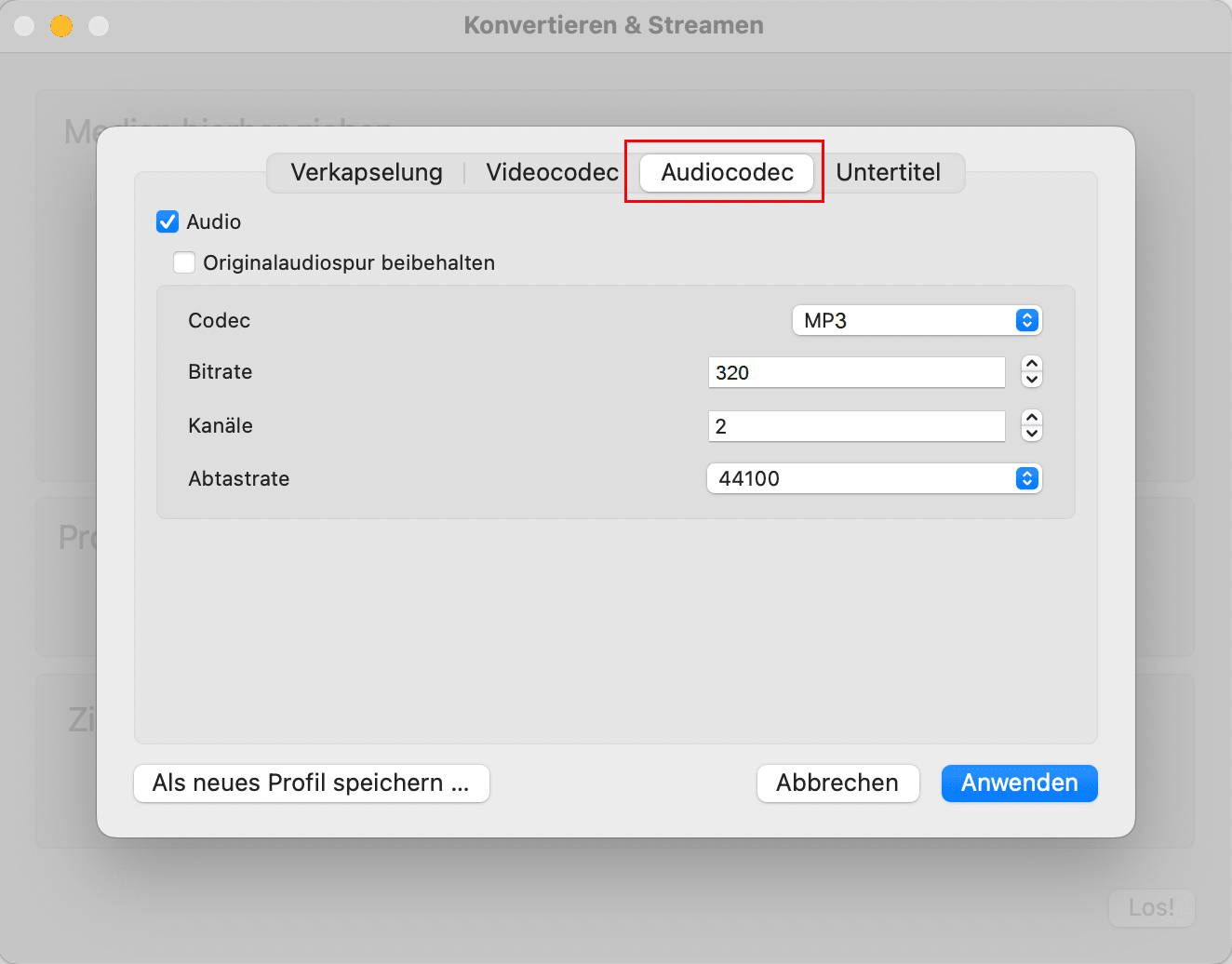
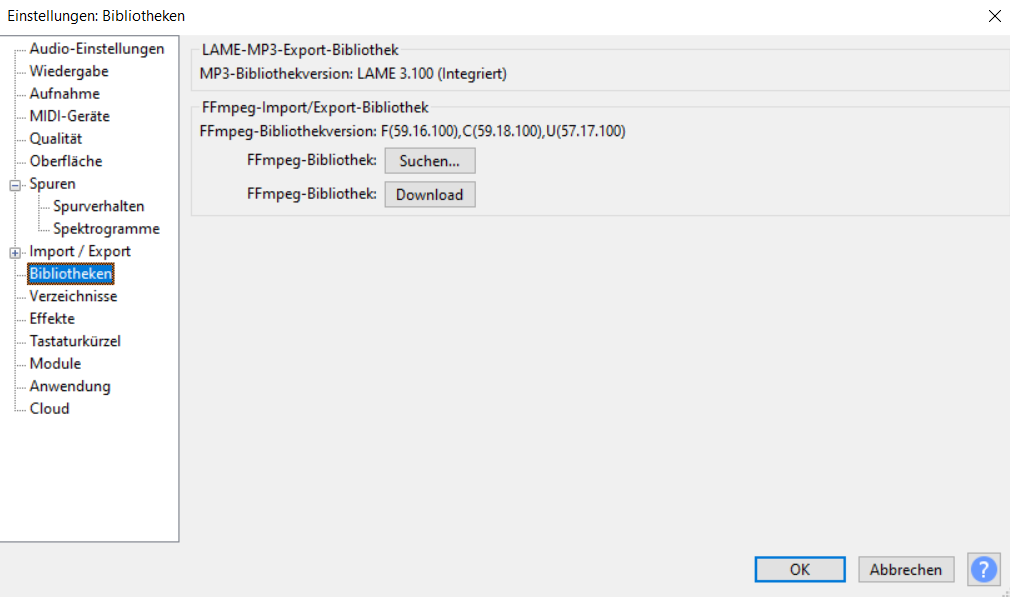
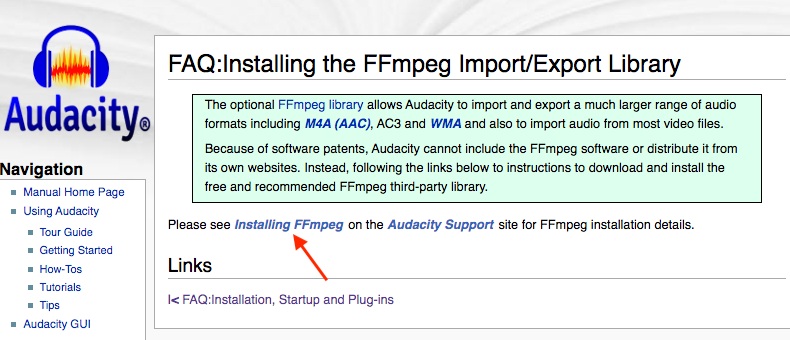

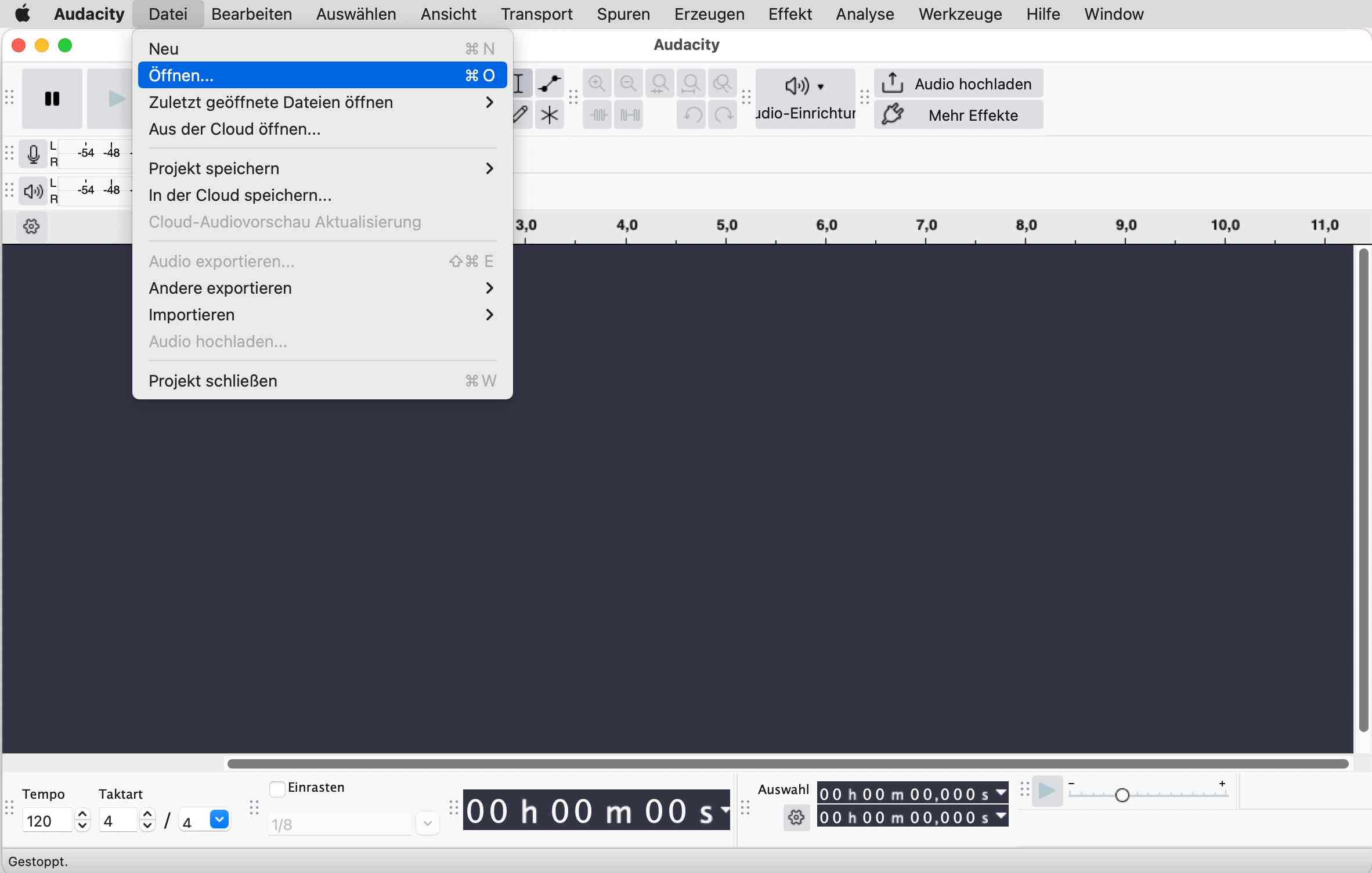
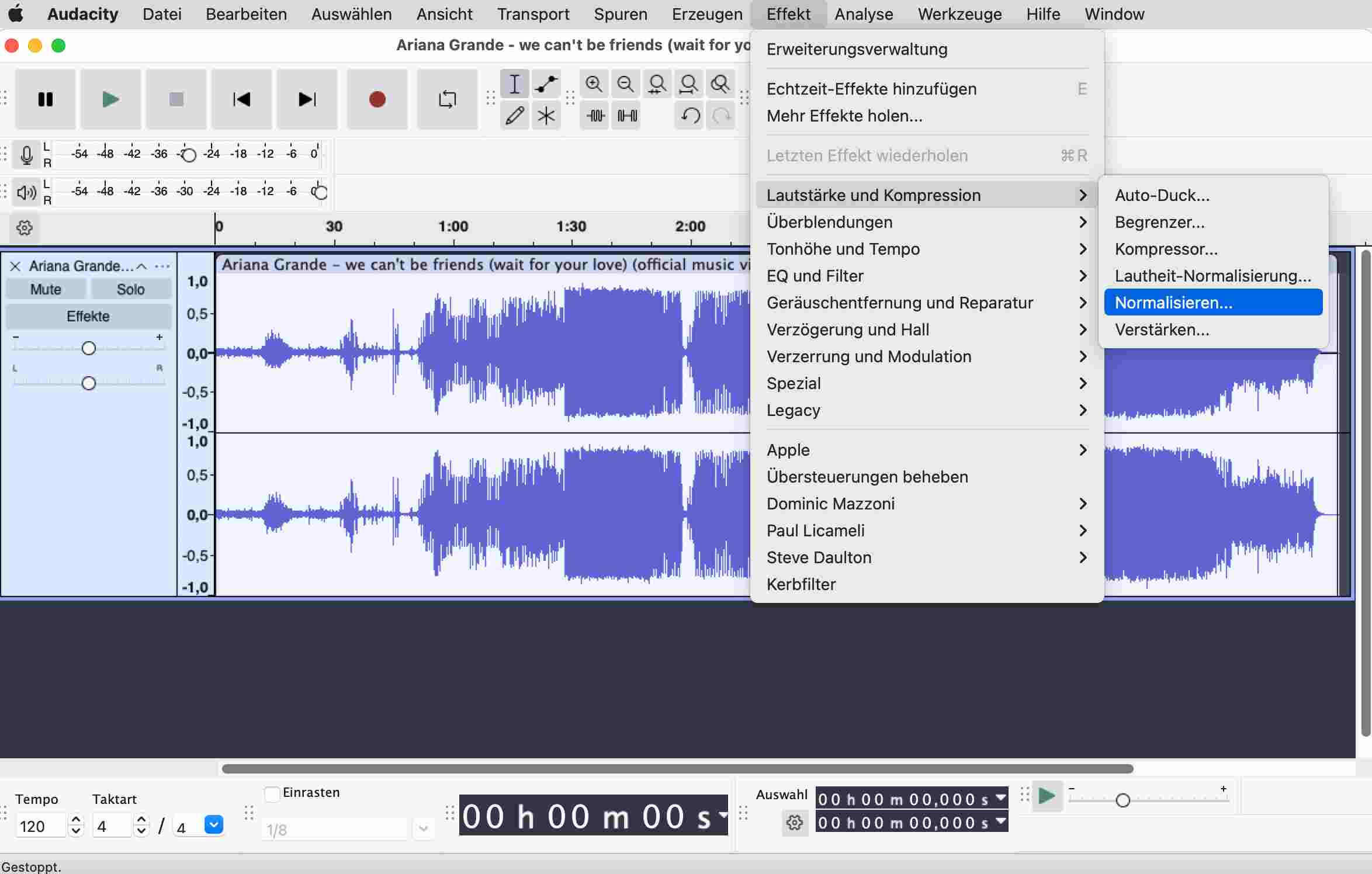
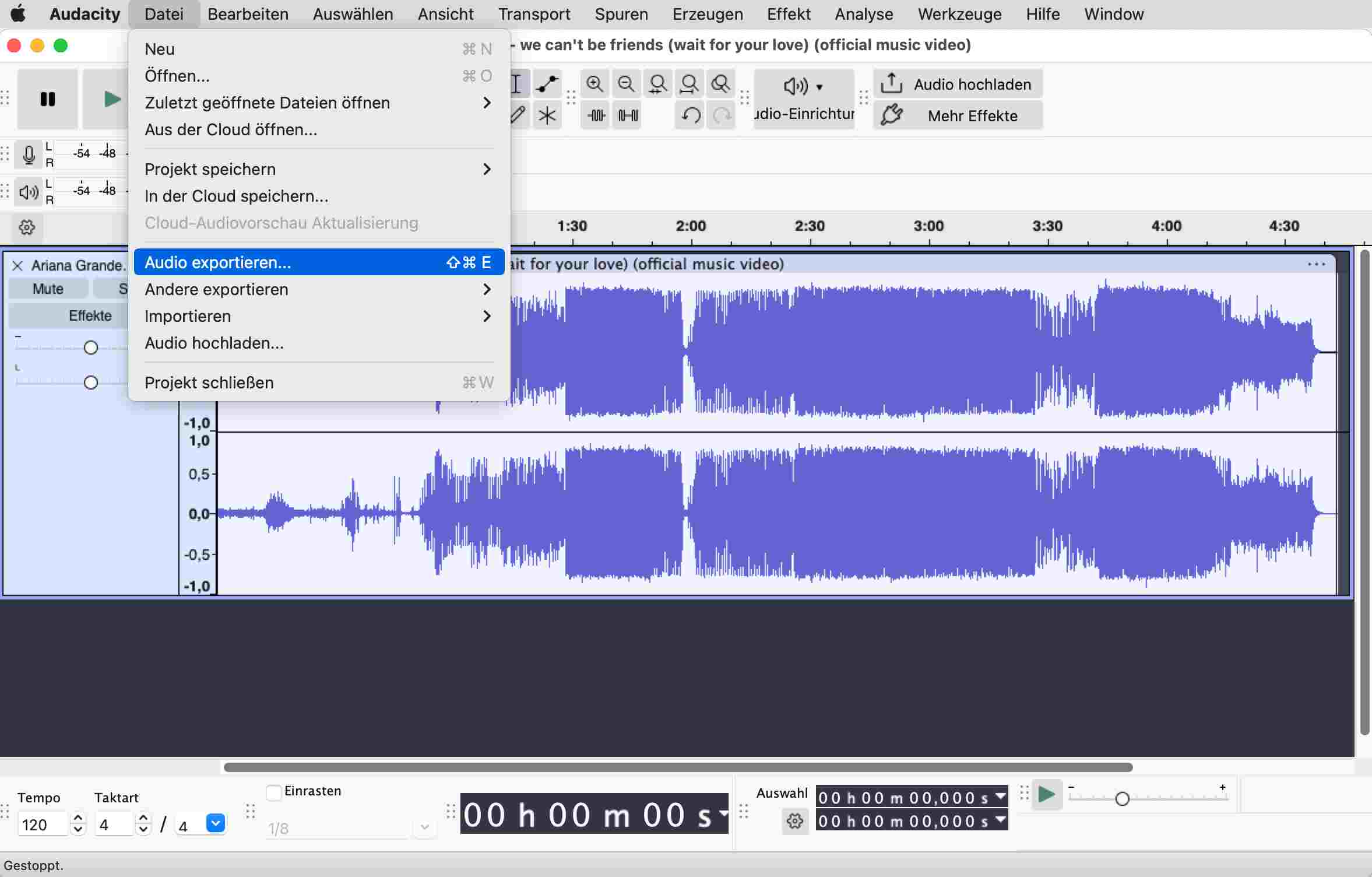
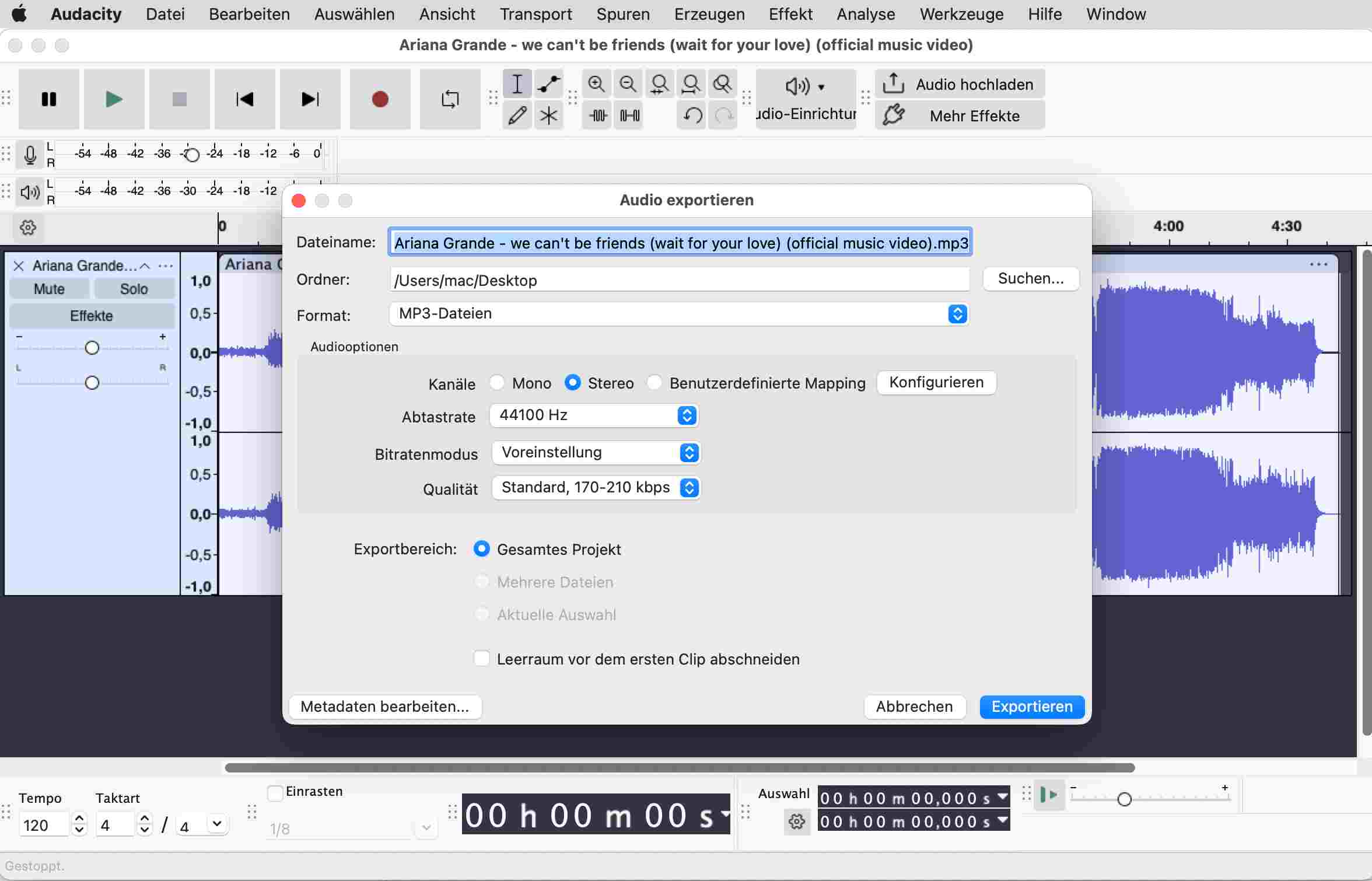

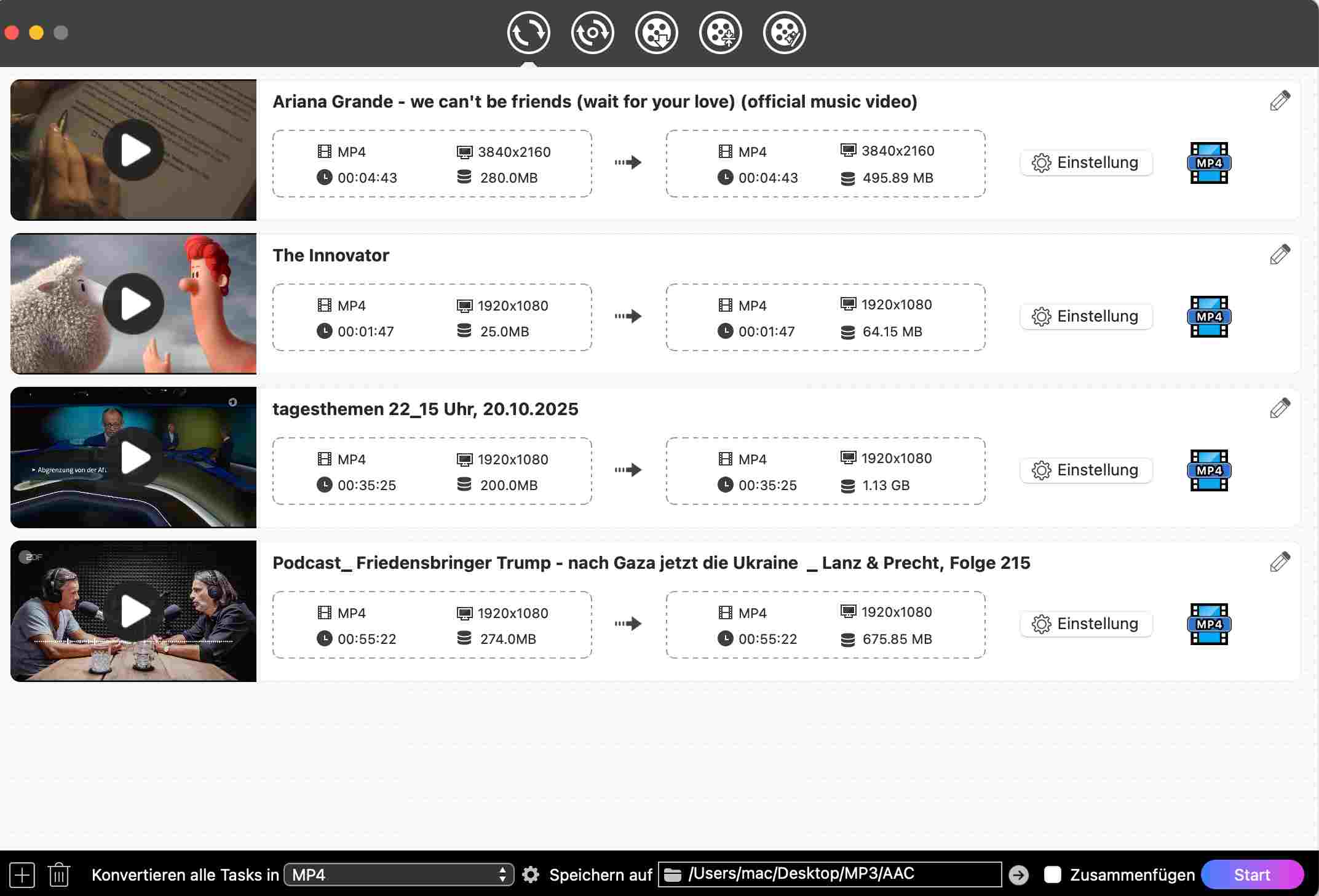
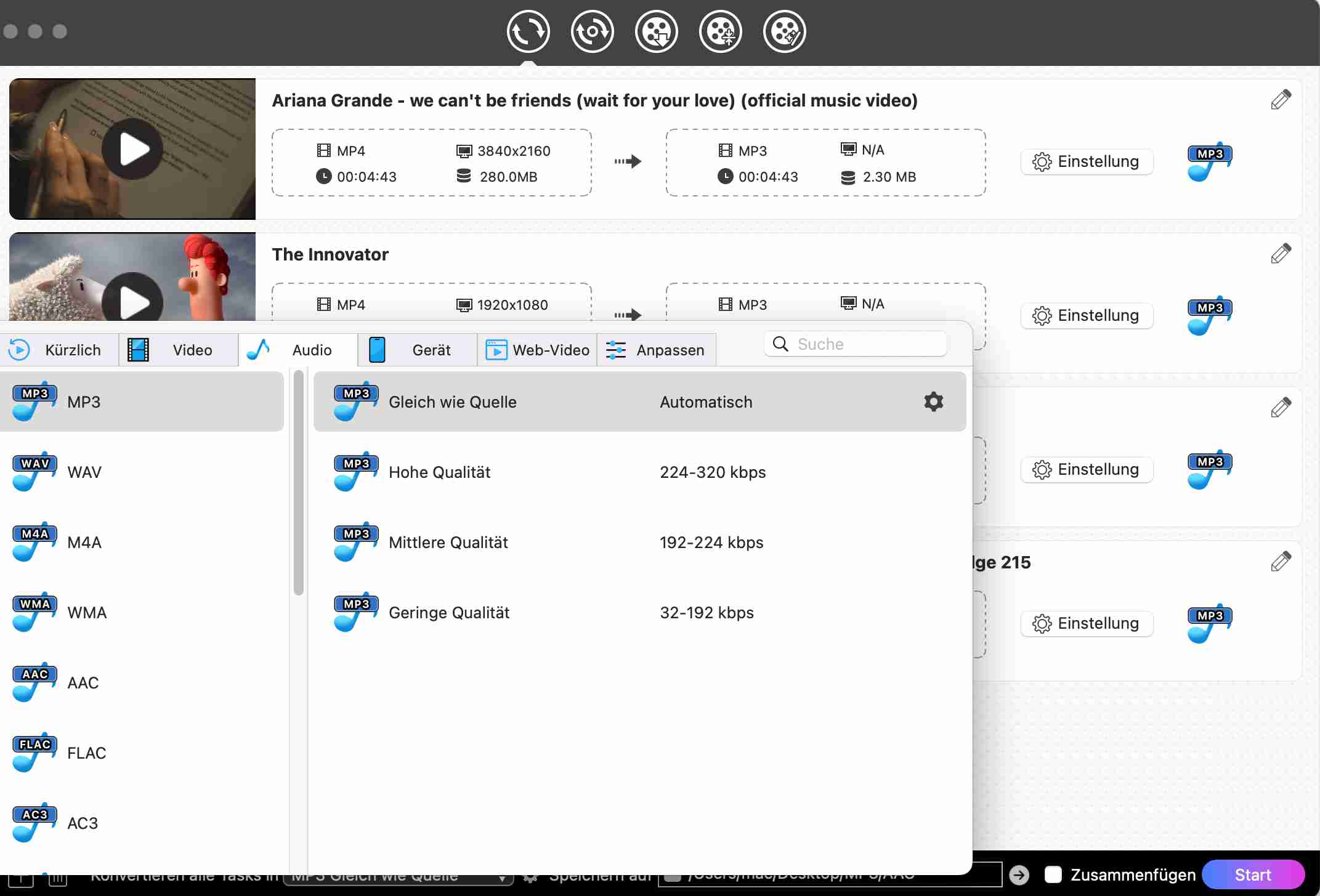
 ---Falls Sie die MP4-Videos bearbeiten, z.B. Schneiden, Lautstärke anpassen, können Sie auf das Bleistift-Symbol klicken.
---Falls Sie die MP4-Videos bearbeiten, z.B. Schneiden, Lautstärke anpassen, können Sie auf das Bleistift-Symbol klicken. ---Sie können den Namen der Dateien ändern, indem Sie auf ihn klicken.
---Sie können den Namen der Dateien ändern, indem Sie auf ihn klicken.